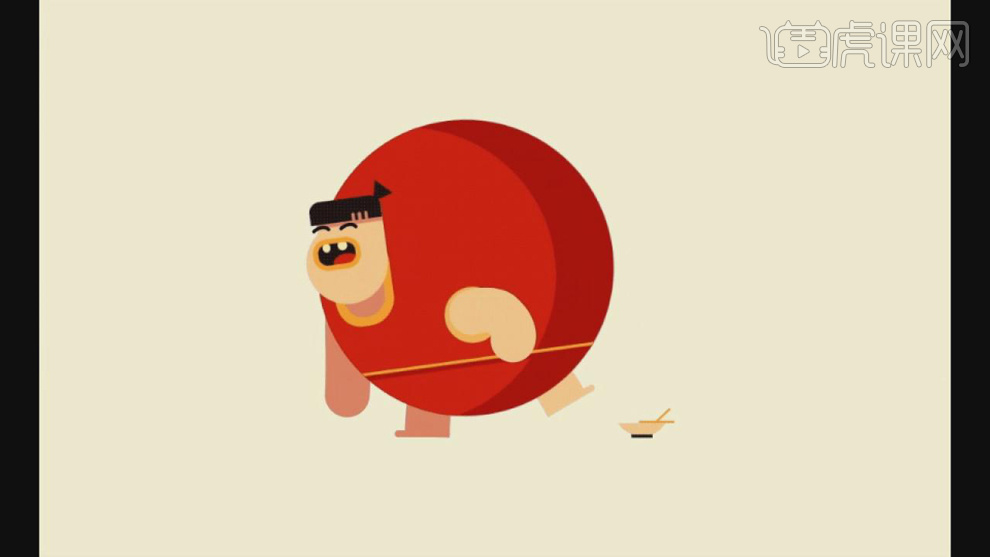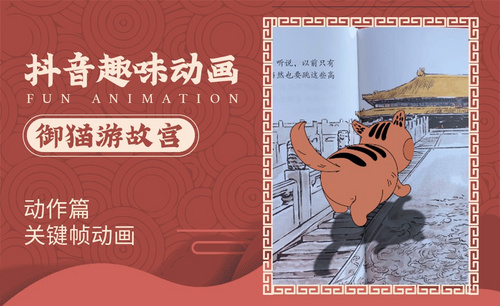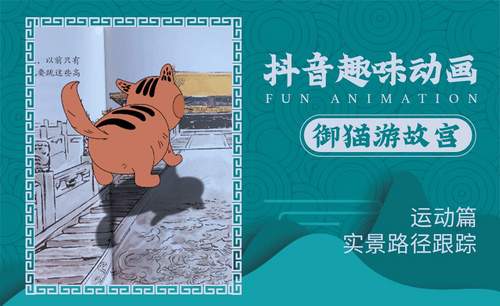ae趣味动画
ae软件是现在被经常用来进行趣味合成的,ae运动鞋趣味动画合成首先要将鞋子的素材图片导入到ae软件当中,接着双击打开合成并将图层锁定,下一步就是选择鞋底层,并选择从矢量图层创建形状的功能,将原图层删除并将鞋底轮廓层打开,添加关键帧并取消比例约束,将比例调整成合适的尺寸,下面让我们来详细的了解一下关于ae鞋子趣味动画的知识介绍吧!

AE怎么制作运动鞋趣味MG动画
1. 打开【AE】;将“鞋子”Ai文件【导入】到AE中;【双击】打开合成,将“图层1”【锁定】。
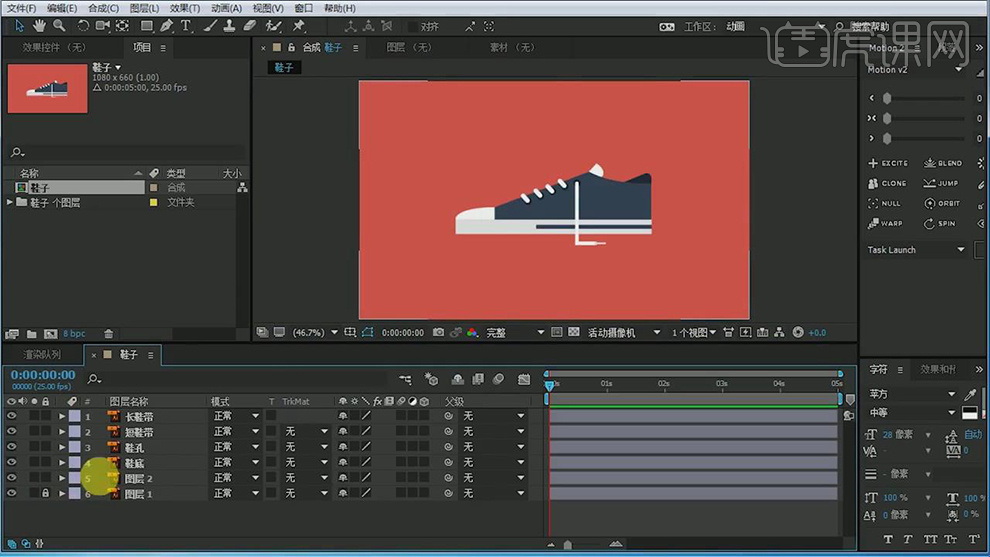
2. 选择“鞋底”层,【右击】选择【从矢量图层创建形状】,将原图层【删除】;将“鞋底轮廓”层【内容】打开,选择【组2】-【变换】,选择【比例】添加【关键帧】,取消【比例约束】,调整【比例】为0,100%。
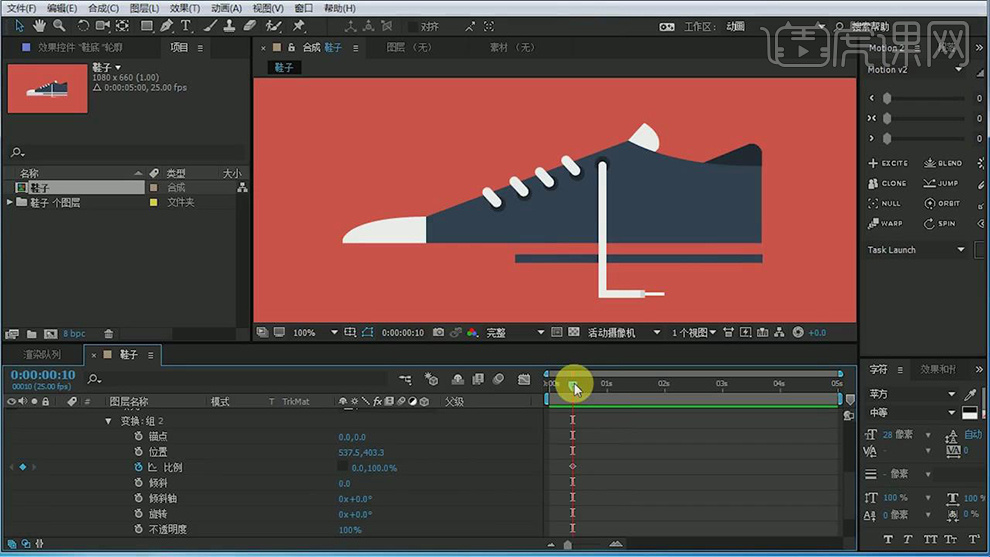
3. 移动【时间轴】到1秒,调整【比例】100,100%;【框选】关键帧按【F9】缓动,打开【图表编辑器】调整运动曲线。
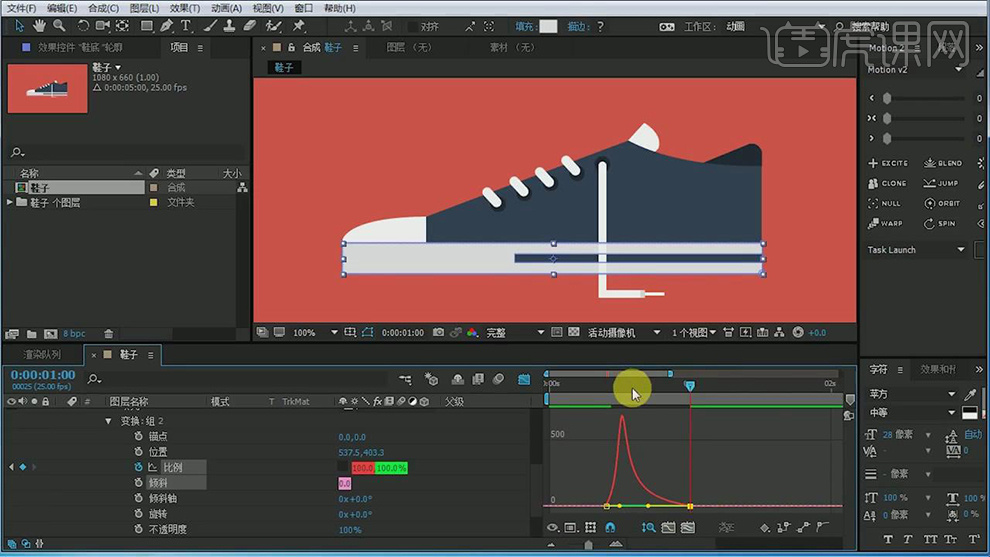
4. 选择“鞋底轮廓”层,使用【锚点工具】调整中心点最右端,选择【组1】-【变换】,选择【比例】添加【关键帧】,取消【比例约束】,调整【比例】为0,100%;在第1秒15帧,调整【比例】100,100%;【框选】关键帧按【F9】缓动,打开【图表编辑器】调整运动曲线。
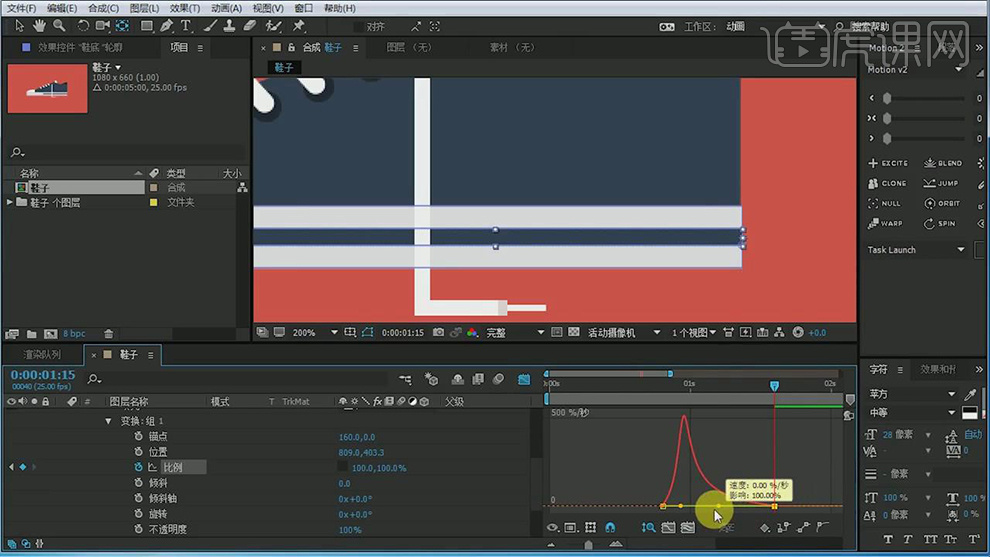
5. 移动【时间轴】到第22帧,选择“图层2”【右击】选择【从矢量图层创建形状】,将原图层【删除】;打开【内容】调整【组4】的位置;使用【锚点工具】调整中心点。
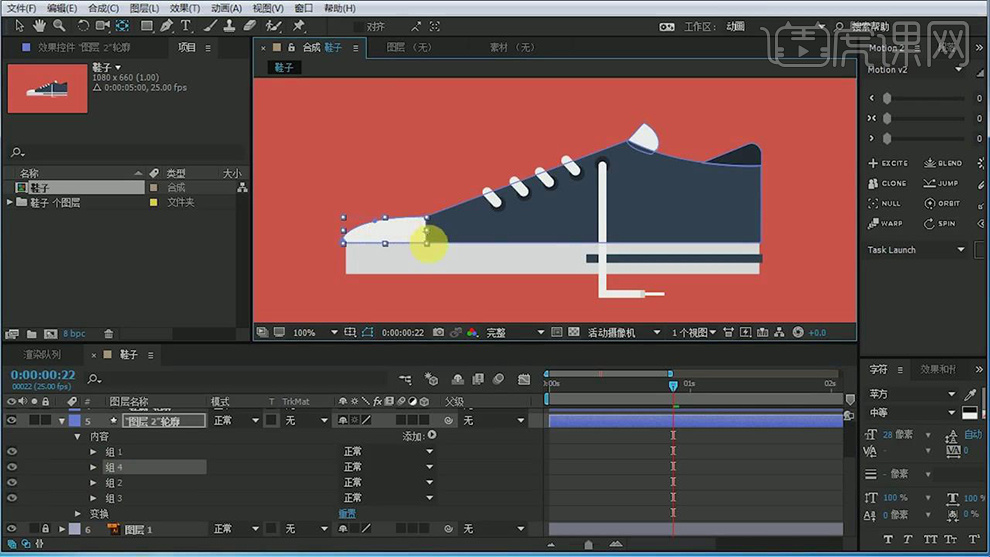
6. 打开【组1】,为【比例】添加【关键帧】,取消【比例约束】,调整【比例】为100,0%;在第1秒10帧,调整【比例】100,100%;【框选】关键帧按【F9】缓动,打开【图表编辑器】调整运动曲线。
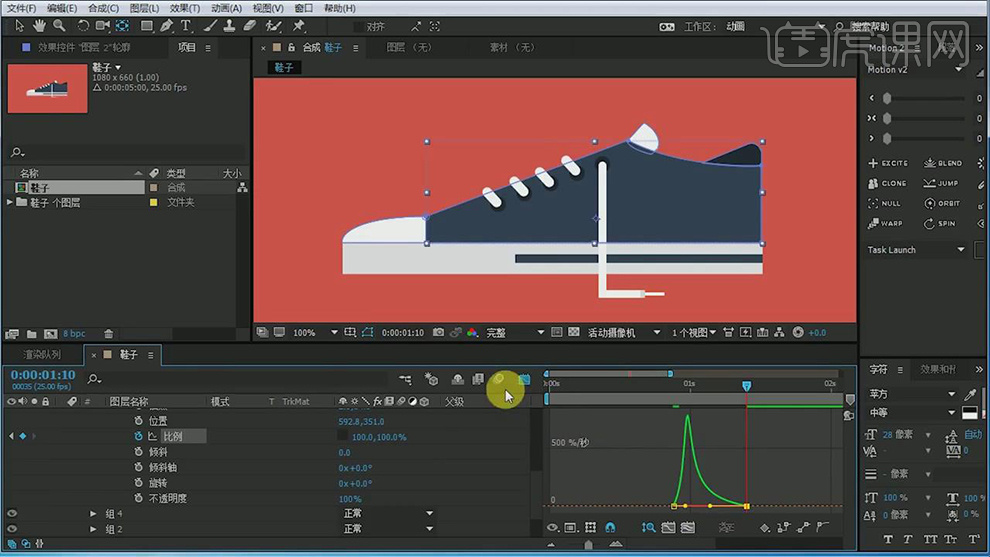
7. 在第1秒4帧,打开【组4】,为【比例】添加【关键帧】,取消【比例约束】,调整【比例】为0,100%;在第1秒15帧,调整【比例】100,100%;【框选】关键帧按【F9】缓动,打开【图表编辑器】调整运动曲线。
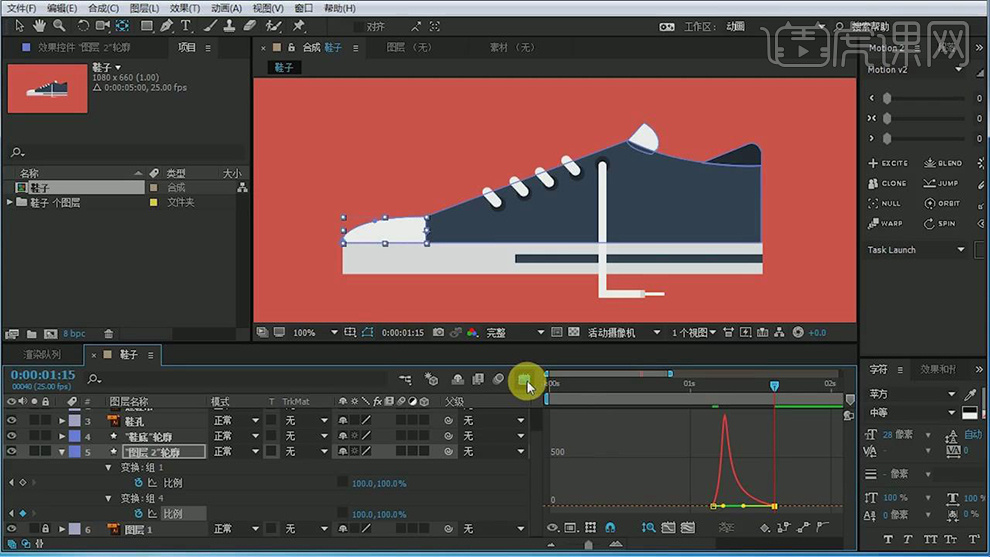
8. 在第1秒10帧,打开【组2】,为【位置】【不透明度】添加【关键帧】,调整【不透明度】0%;向后移动【时间轴】,调整【不透明度】100%;将当前【位置】关键帧向后移动,调整【位置】769,301,【框选】关键帧按【F9】缓动,打开【图表编辑器】调整运动曲线。
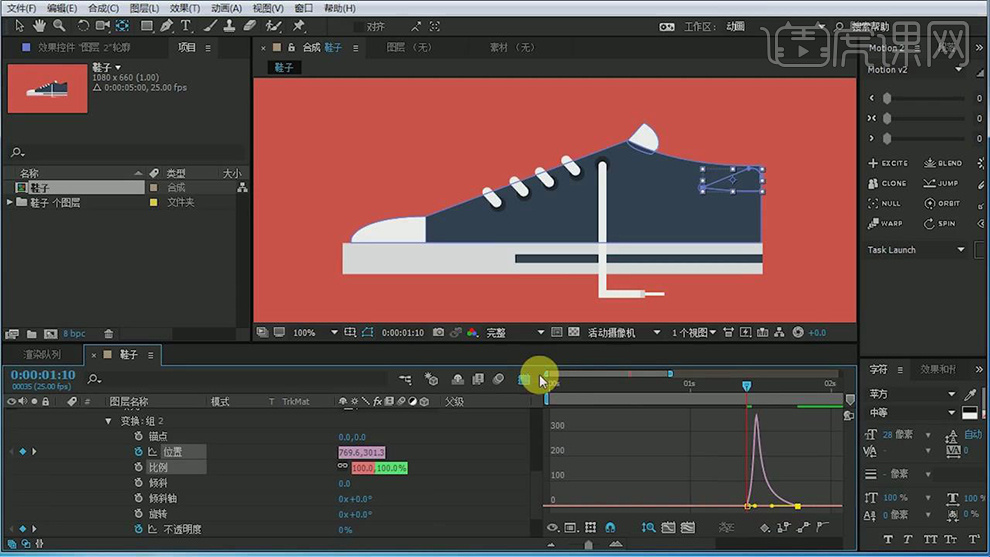
9. 在第1秒10帧,打开【组3】,将【位置】和【不透明度】添加【关键帧】,调整【不透明度】0%;向后移动【时间轴】,调整【不透明度】100%。
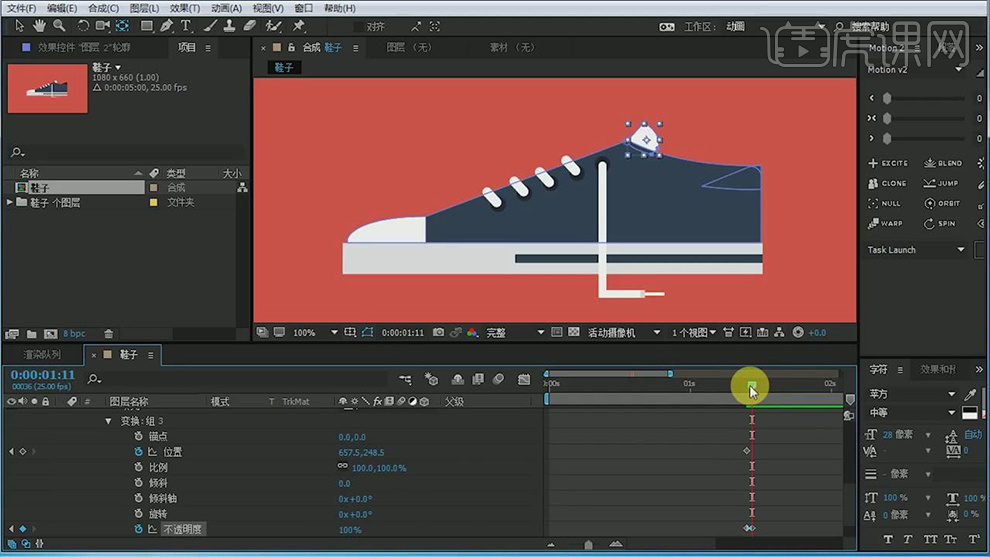
10. 将【位置】关键帧移动到第1秒19帧,在第1秒10帧,调整【位置】636,272;【框选】关键帧按【F9】缓动,打开【图表编辑器】调整运动曲线。
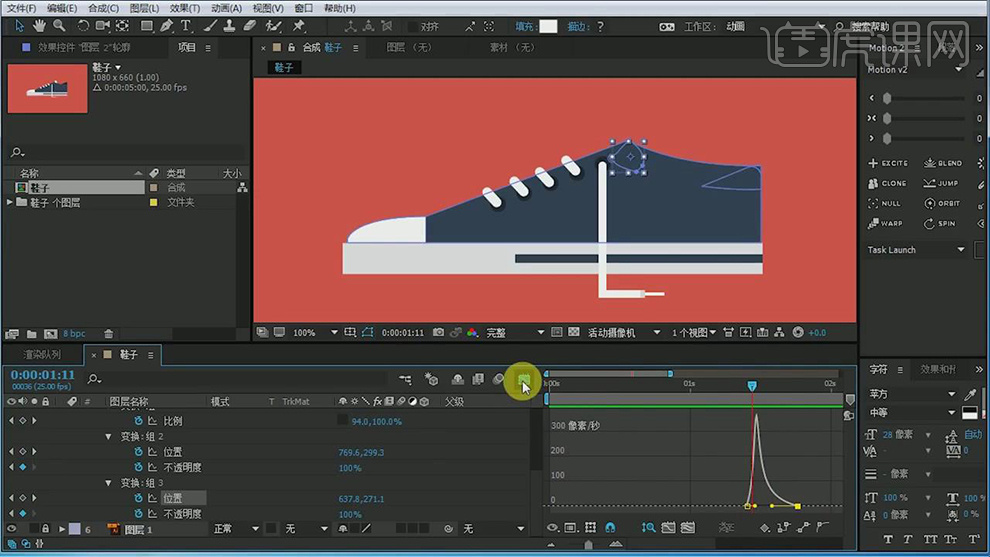
11. 选择“鞋孔”层,【右击】选择【从矢量图层创建形状】,将原图层【删除】;打开【内容】-【组5】,为【比例】添加【关键帧】,调整【比例】为0,0%;在第1秒20帧,调整【比例】100,100%;【框选】关键帧按【F9】缓动,打开【图表编辑器】调整运动曲线。
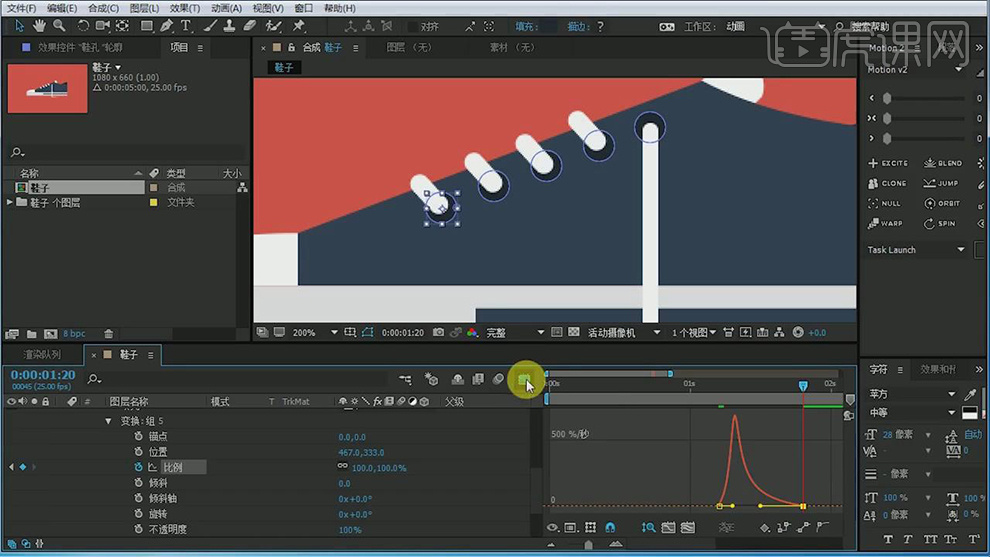
12. 框选【组5】的【比例】关键帧,按【Ctrl+C】复制,将【时间轴】向后移动1帧,选择【组4】按【Ctrl+V】粘贴;使用同样方法【复制】给其它组。
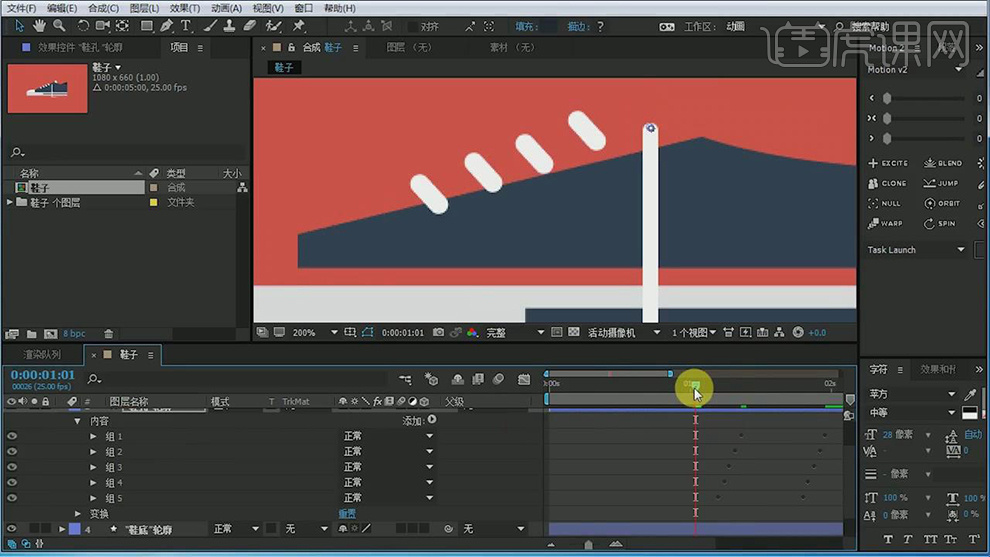
13. 选择“短鞋带”层,【右击】选择【从矢量图层创建形状】,将原图层【删除】;打开【内容】-【组】,使用【锚点工具】将它们的中心点移动到右下角。
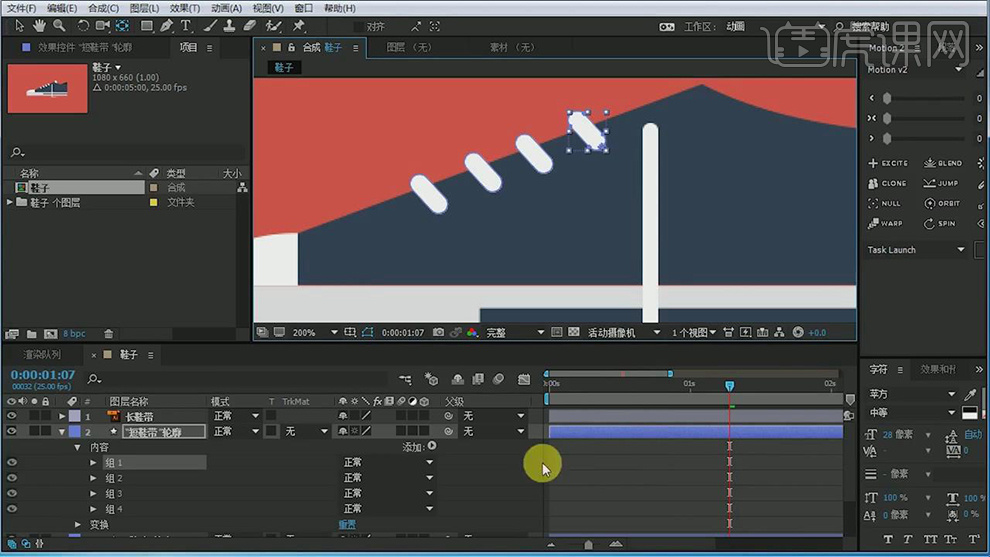
14. 在第1秒7帧,打开【组4】-【变换:组4】,选择【比例】并【添加关键帧】,调整为0,0%;在第1秒17帧,调整【比例】100,100%;【框选】关键帧按【F9】缓动,打开【图表编辑器】调整运动曲线。
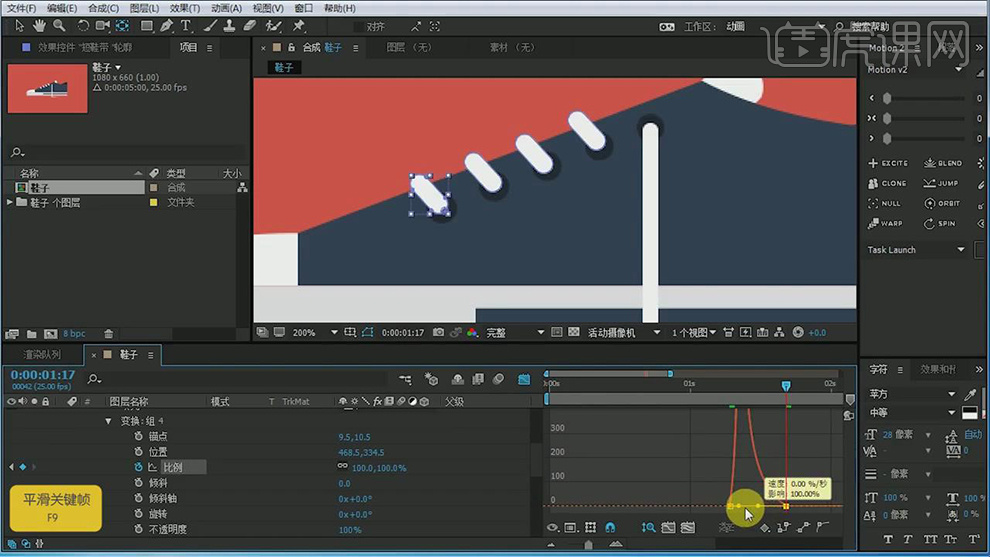
15. 框选【比例】的两个关键帧,按【Ctrl+C】复制,将【时间轴】向后移动1帧,选择【组3】按【Ctrl+V】粘贴;使用同样方法【复制】给其它组。
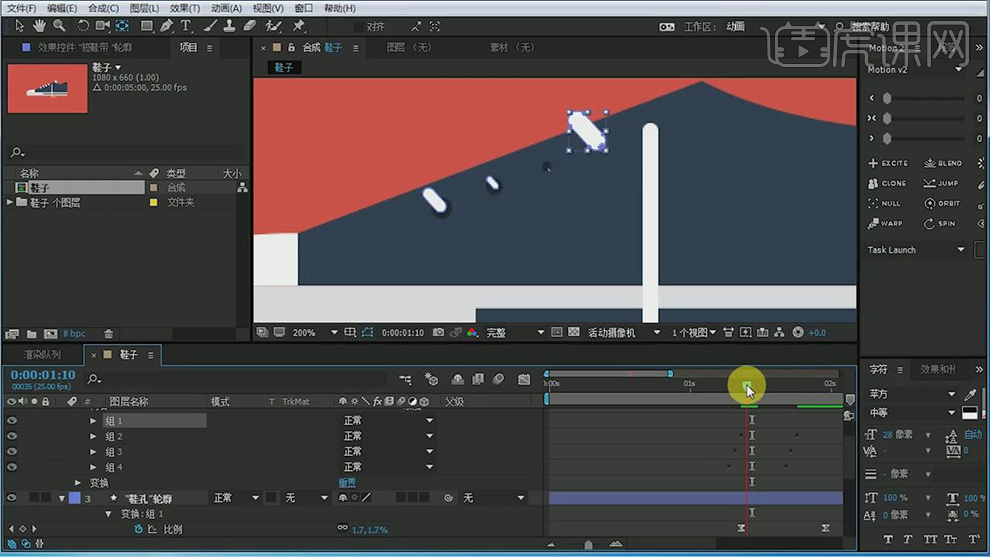
16. 选择“长鞋带”层,【右击】选择【从矢量图层创建形状】,将原图层【删除】;打开【内容】将【组2】移动到最上面;使用【圆角矩形工具】绘制长鞋带,关闭【描边】;使用【矩形工具】绘制鞋带的其它部分;调整到合适大小。
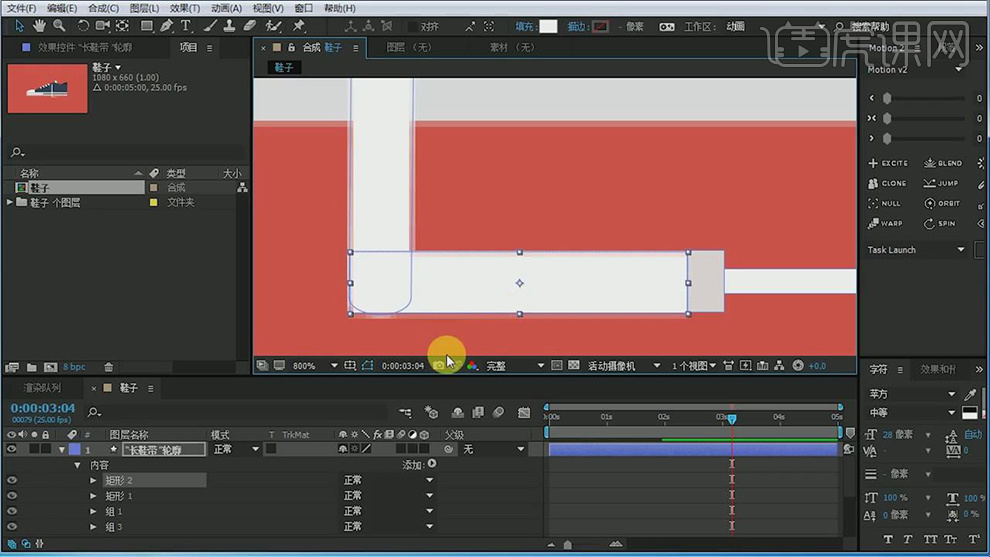
17. 使用【锚点工具】将【矩形1】的中心点移动到下端;使用【锚点工具】将“长鞋带”层的中心点移动到最上端;在第1秒13帧,按【S】打开缩放【添加关键帧】,调整【缩放】0,0%;在第2秒,调整【缩放】100,100%。
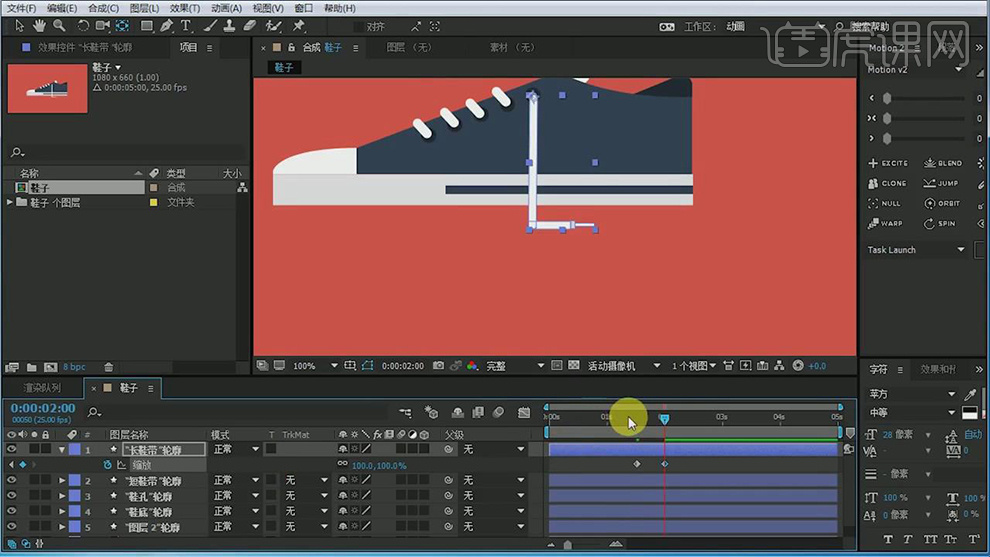
18. 在第2秒,按【R】打开旋转【添加关键帧】;在第1秒13帧,调整【旋转】-270°;将【缩放】后面的关键帧向前移动;【框选】关键帧按【F9】缓动,选择【旋转】最后一个关键帧,打开【图表编辑器】调整运动曲线。
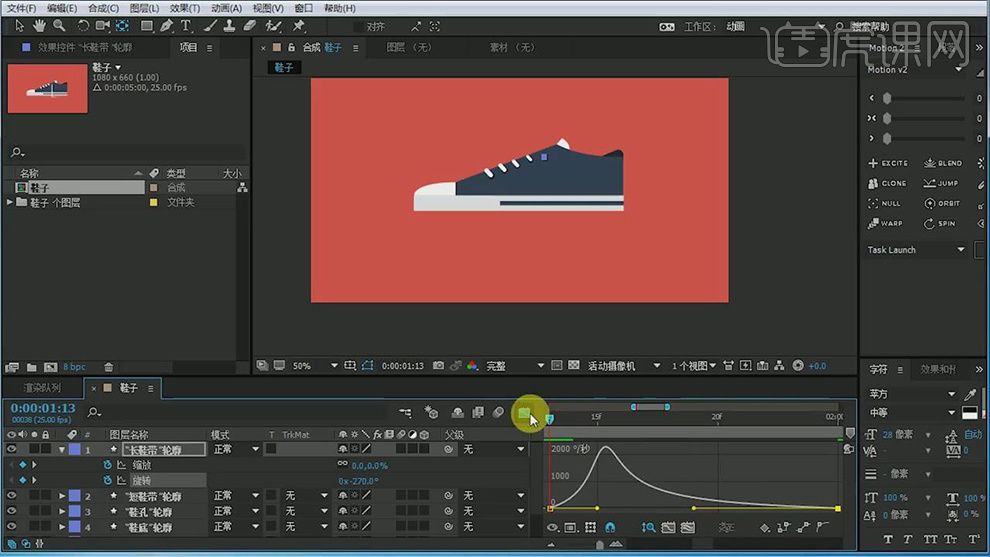
19. 打开【内容】-【矩形1】-【变换:矩形1】;在第2秒,为【旋转】添加【关键帧】,在第2秒10帧,调整【旋转】-36°;按【Shift】加选“图层2”“鞋底”“鞋孔”“短鞋带”层,按【Ctrl+Shift+C】新建预合成,【命名】鞋子主体。
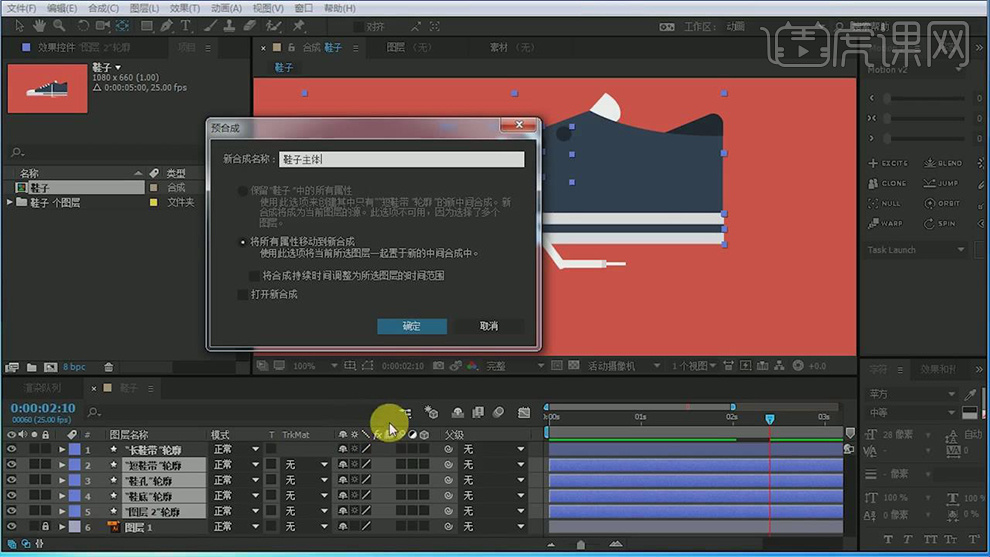
20. 在第2秒,【选择】“鞋子主体”,按【P】打开位置【添加关键帧】;在第2秒10帧,调整【位置】410,330;【选择】“长鞋带”【变换:矩形1】,为【比例】添加【关键帧】,移动【关键帧】到2秒;在第2秒10帧,调整鞋带【比例】。
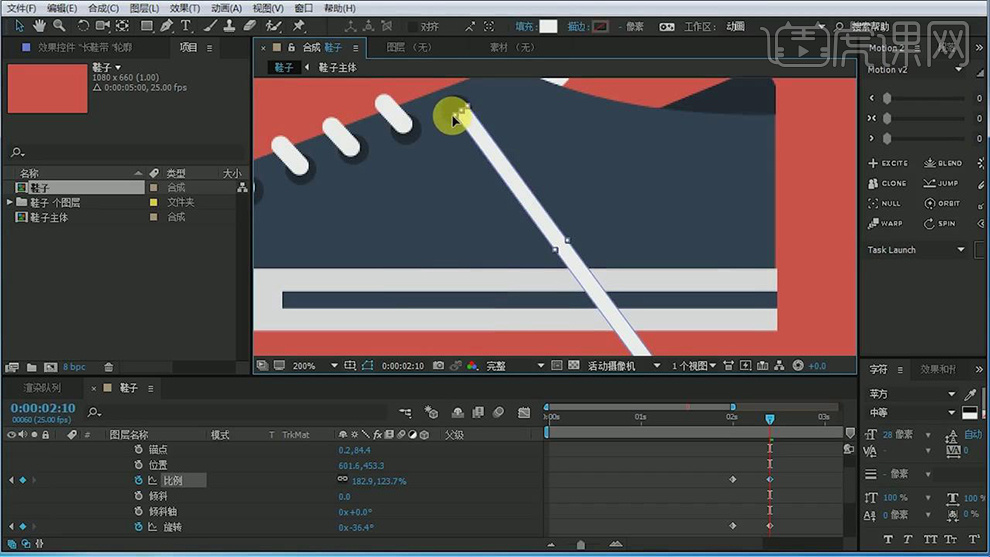
21. 【选择】“鞋子主体”合成,按【Ctrl+Shift+D】分离图层;移动【时间轴】到3秒,按【P】调整位置-410,330;在第2秒10帧,【选择】“长鞋带”按【P】位置【添加关键帧】;在第3秒,调整【位置】-218,283。
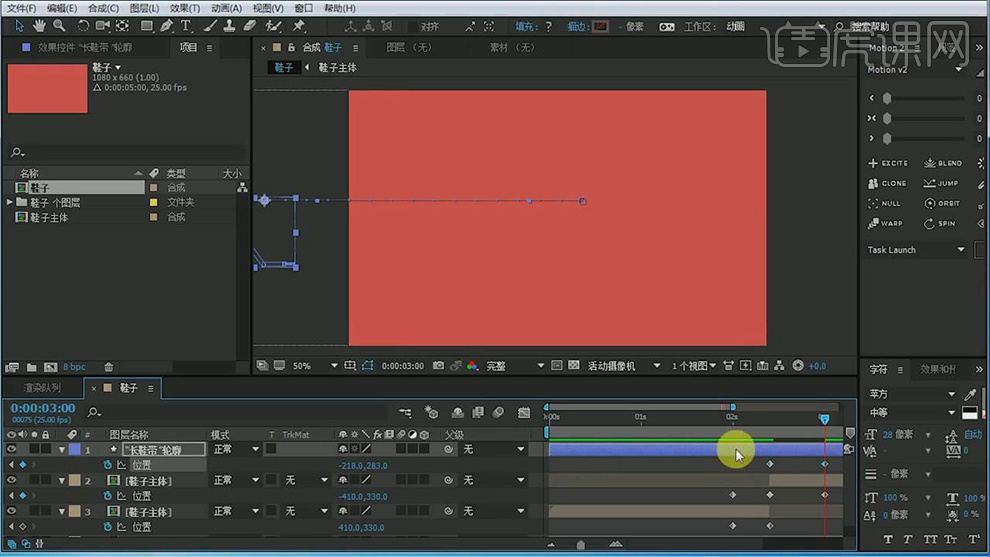
22. 【框选】“长鞋带”“鞋子主体”层【位置】的关键帧,按【F9】缓动,【选择】最后一个关键帧,打开【图表编辑器】调整运动曲线。
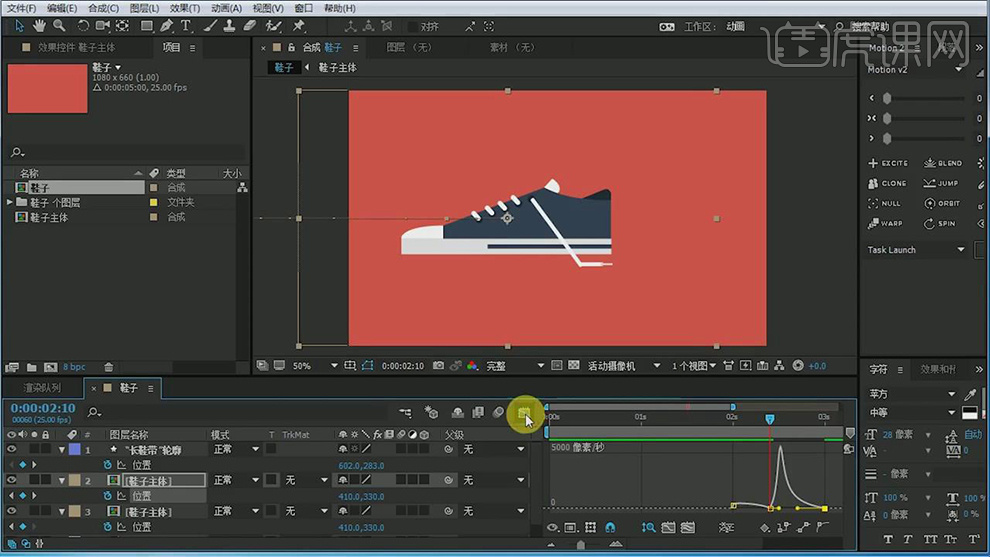
23. 本课内容小结,如图所示。
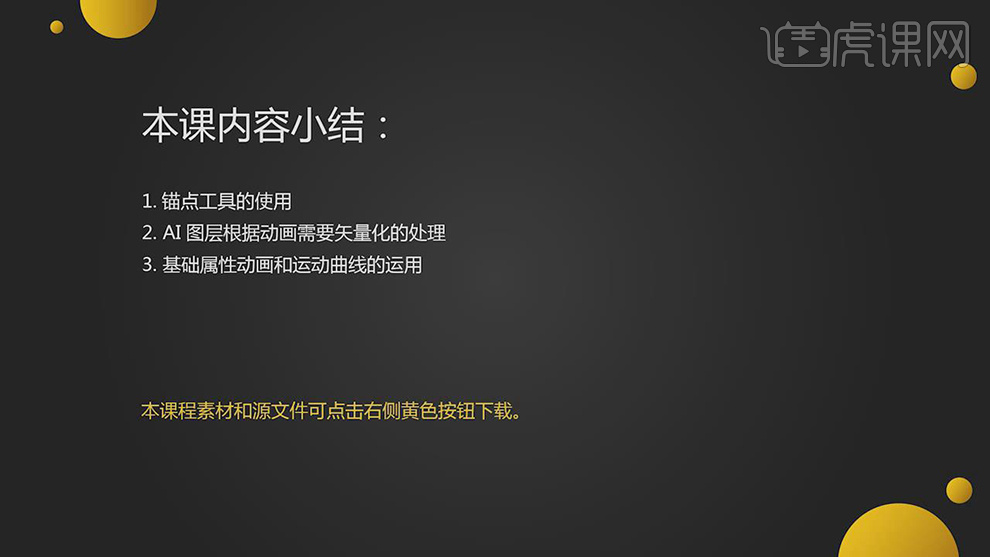
24. 最终效果如图所示。
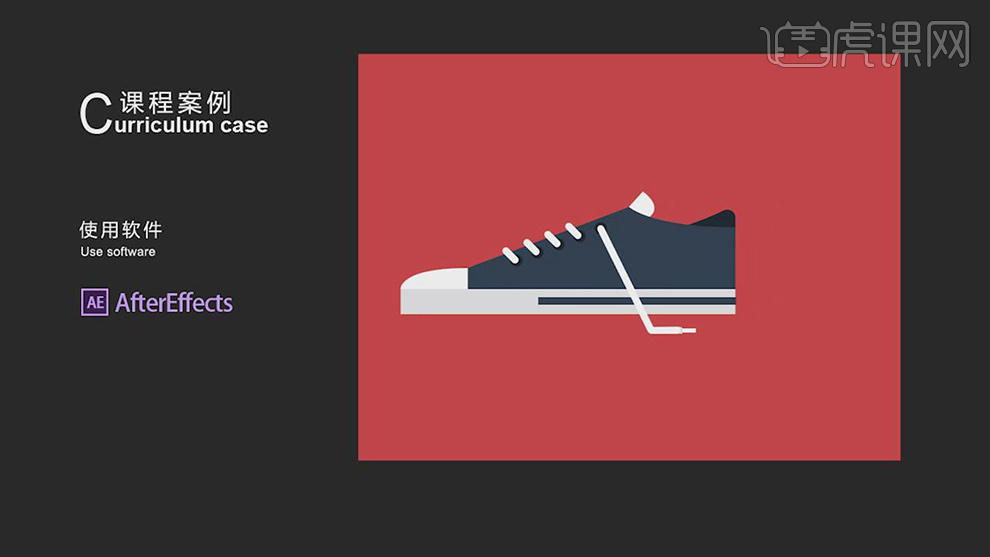
怎样用AE制作MG趣味跳跃动画
1.打开软件AE,新建一个合成,先将做好的AI文件导入进来,在新建一个黄色层纯色层作为背景。在双击激怒源文件将所有的图层复制粘贴到合成1中。
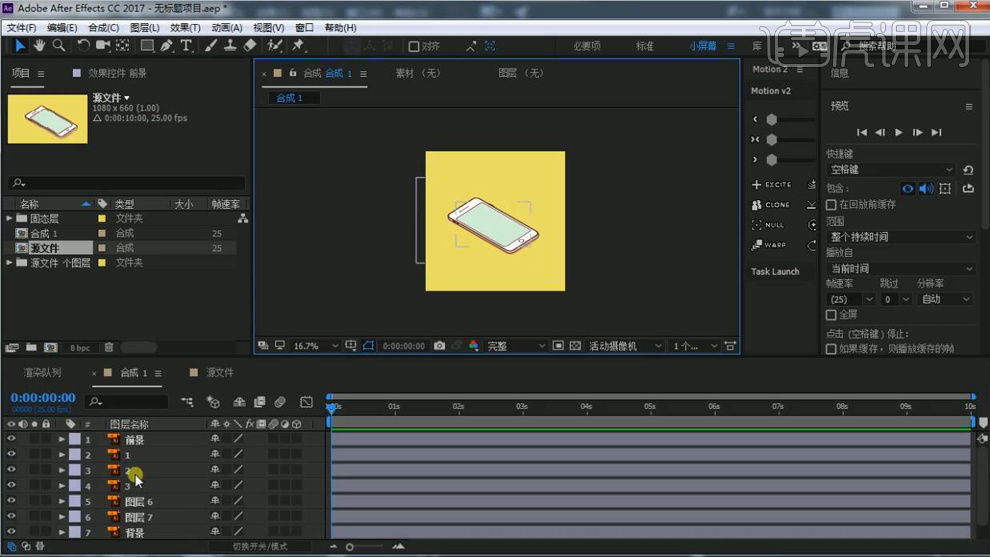
2.不选择任何图层使用【钢笔工具】绘制一段弧线,添加【描边】,再将【端点】都设为【圆头端点】,【线段链接】选择【圆角链接】。
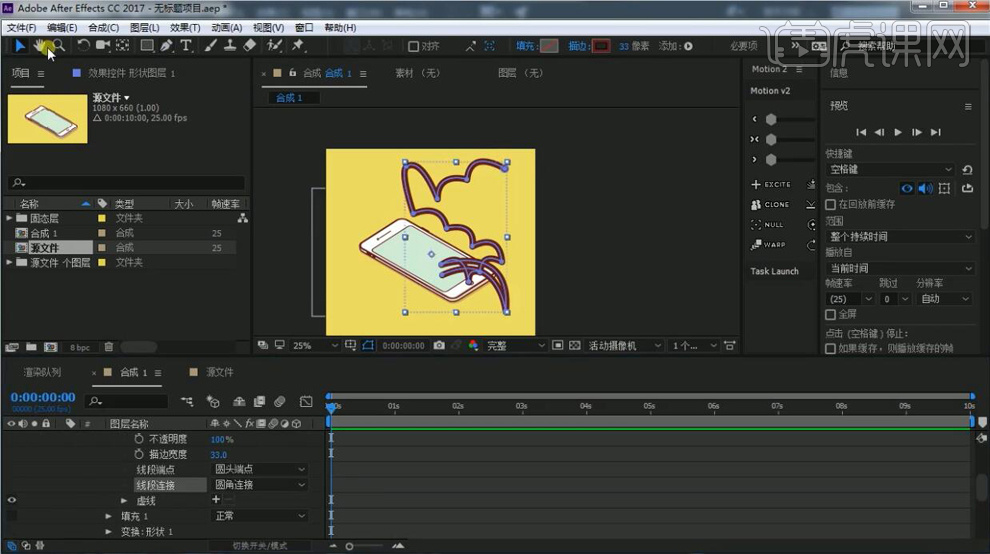
3.在给形状图层添加【修剪路径】,在0帧给【开始】设为0【结束】设为0.1打上关键帧,在10帧的位置再将【开始】设为4,【结束】设为3在都打上关键帧。
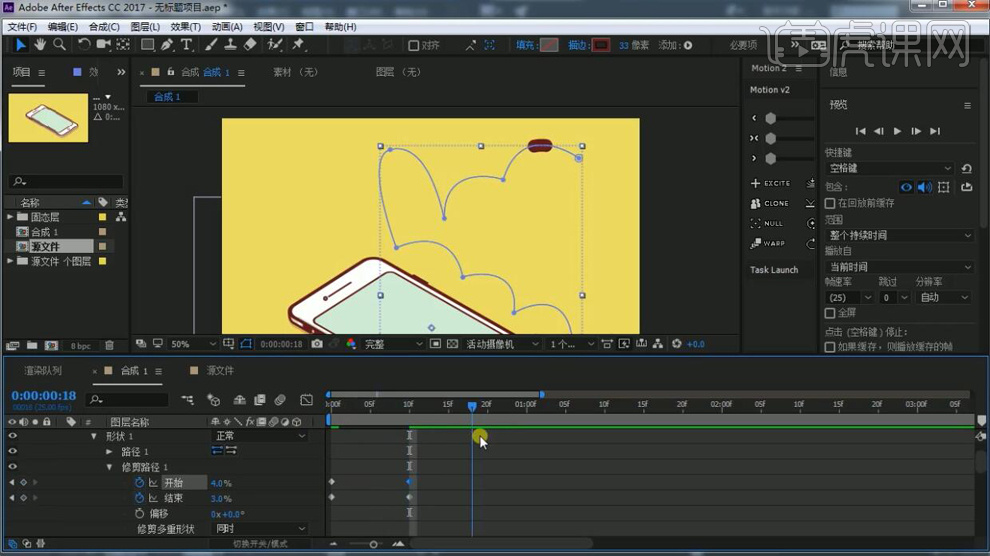
4.在将10帧位置的关键帧移动5帧处在10帧再给【开始】设为8.1,【结束】设为8在都打上关键帧。
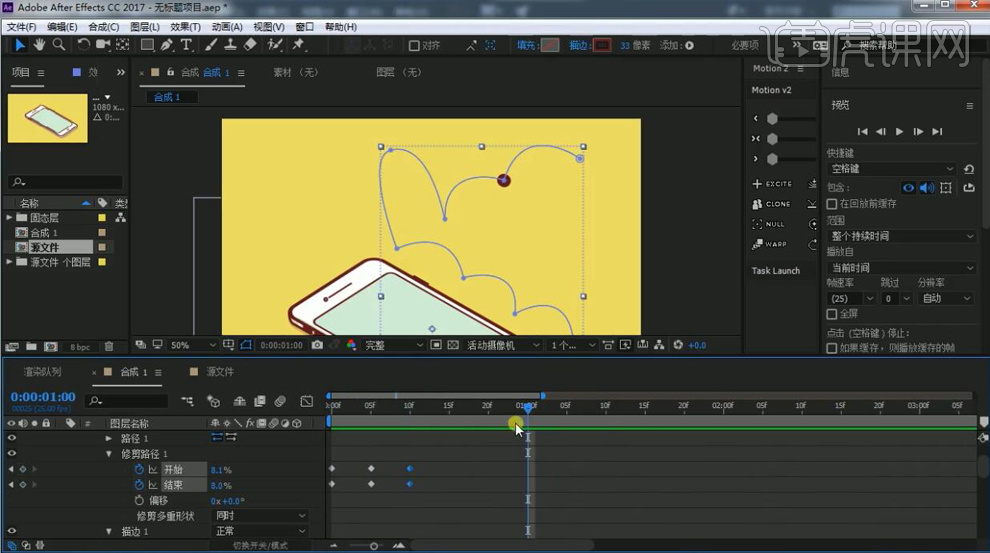
5.在15帧的位置,再给【开始】设10,【结束】设为11在都打上关键帧。
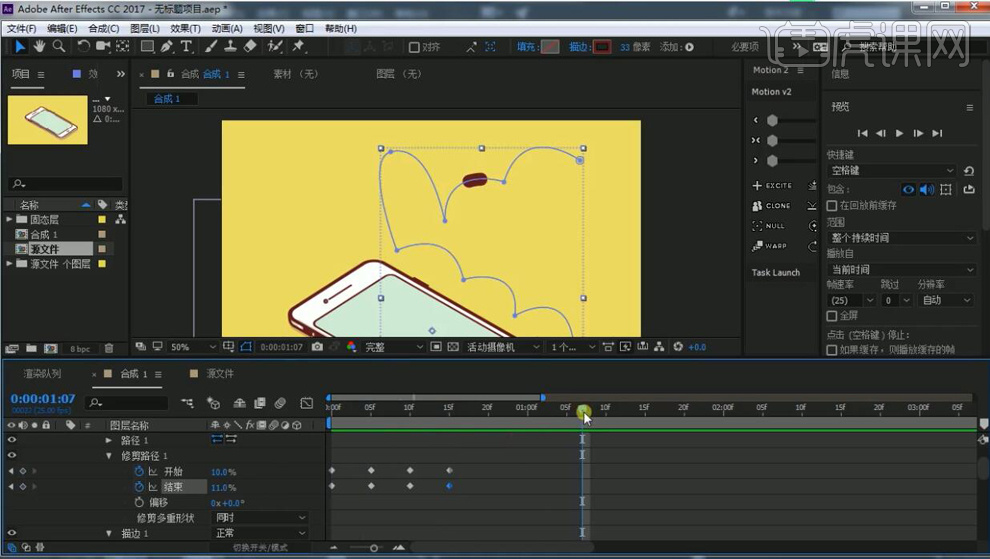
6.在20帧的位置,再给【开始】设15,【结束】设为15.1在都打上关键帧。
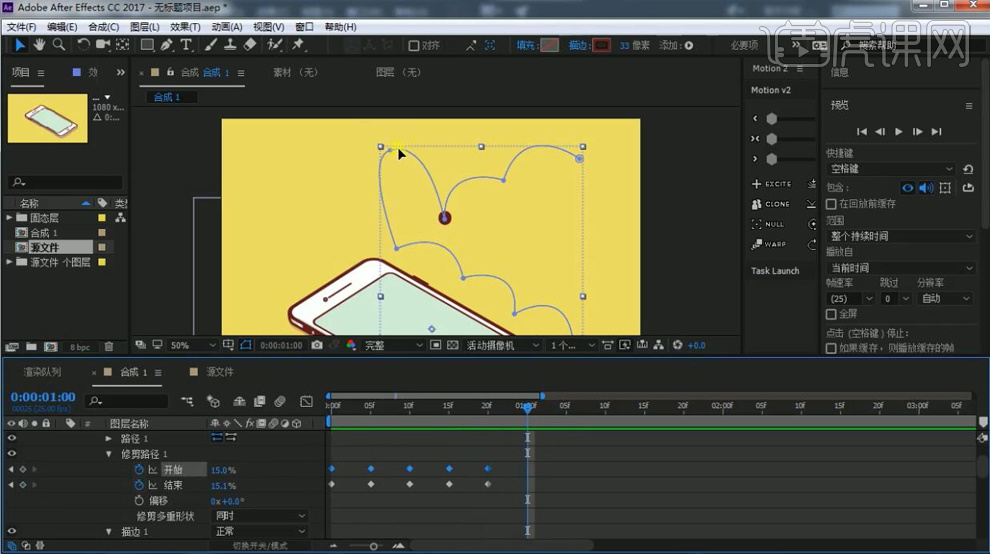
7.在1秒05帧的【位置】在给【开始】设32,【结束】设为32.1在都打上关键帧。
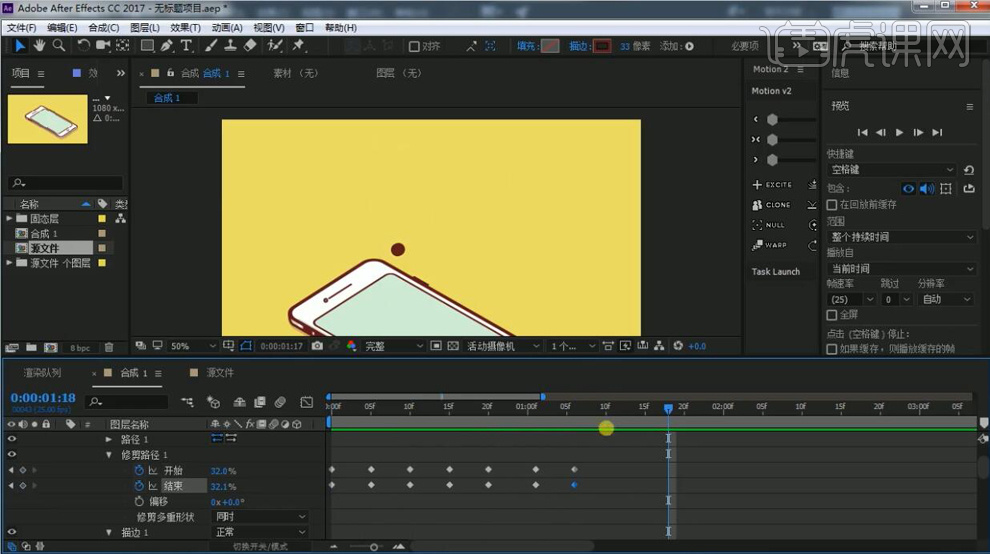
8.同理在每隔五帧对【开始】和【结束】的数字进行调整,在都分别打上对应的关键帧。
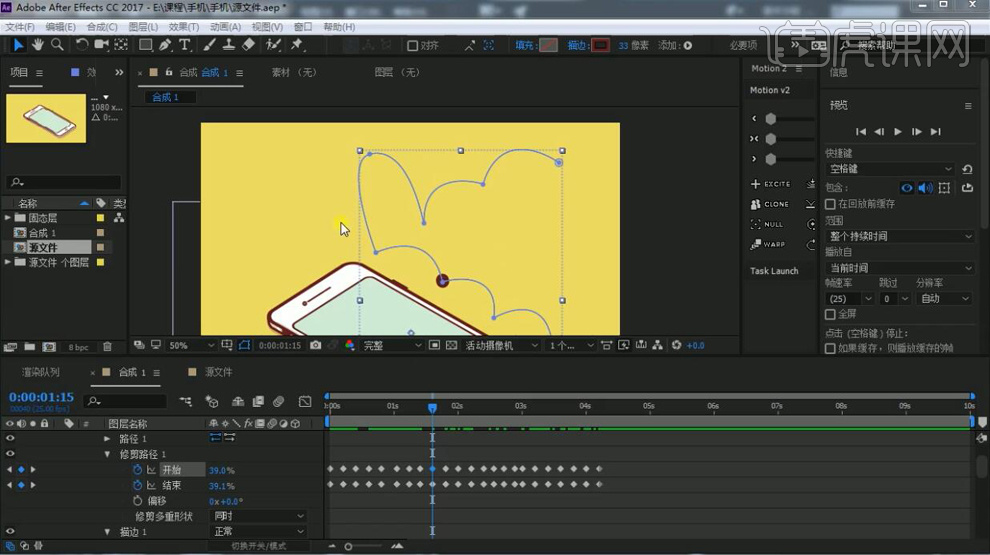
9.再将形状图层重命名为路径1,在选择任何图层使用【钢笔工具】绘制一段弧线,添加【描边】,再将【端点】都设为【圆头端点】,【线段链接】选择【圆角链接】。同理在绘制一层弧线路径。
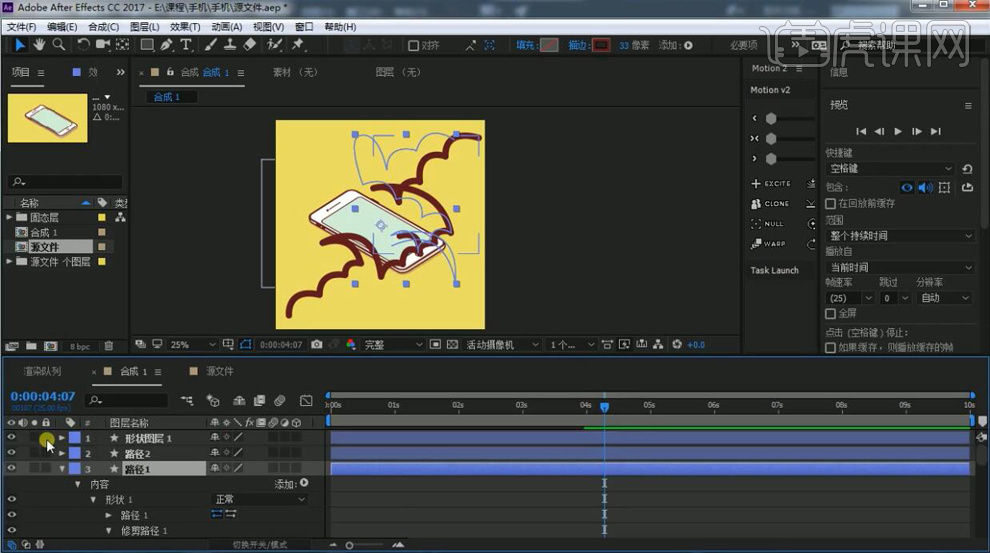
10.在给路径1图层的【位置】在分别打上上下移动的关键帧。
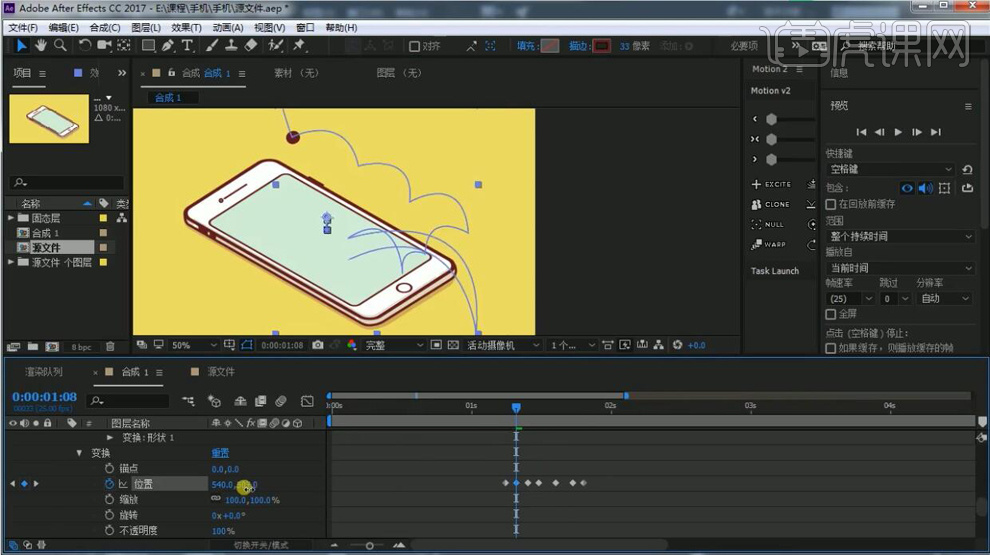
11.在给路径2添加【修剪路径】,同理也是在路径1关键帧的后面每个5帧调整【开始】和【结束】的数值在分别都打上关键帧。
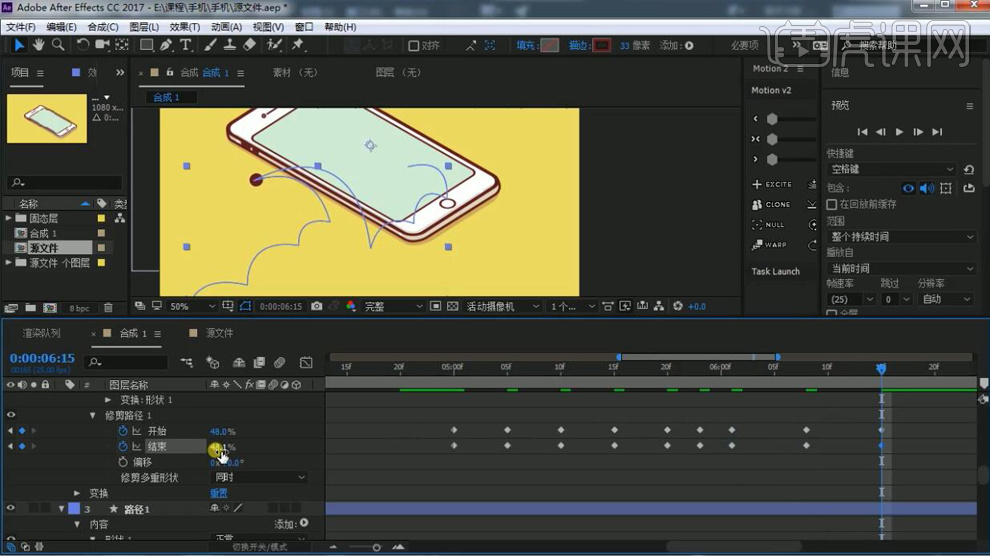
12.同理在给另外一条路径也添加【修剪路径】,同理也是对应路径2每个5帧调整【开始】和【结束】的数值在分别都打上关键帧。
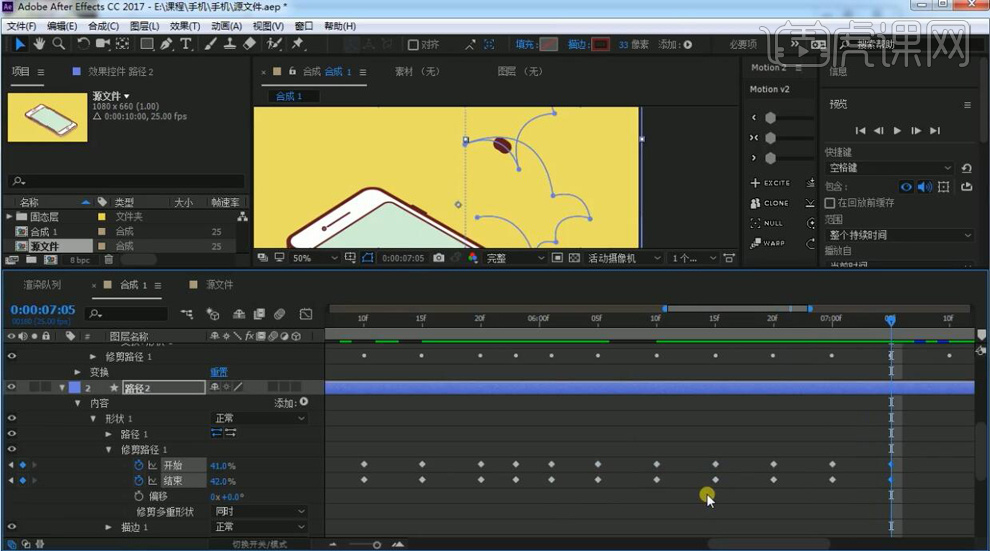
13.在使用【椭圆工具】在1图层上绘制蒙版,模式选择【相减】,在将【蒙版扩展】设为-58看不见打上关键帧,后移一帧设为21.5打上关键帧,后移3帧再将【蒙版扩展】设为385,填满整个手机屏幕在打上关键帧。
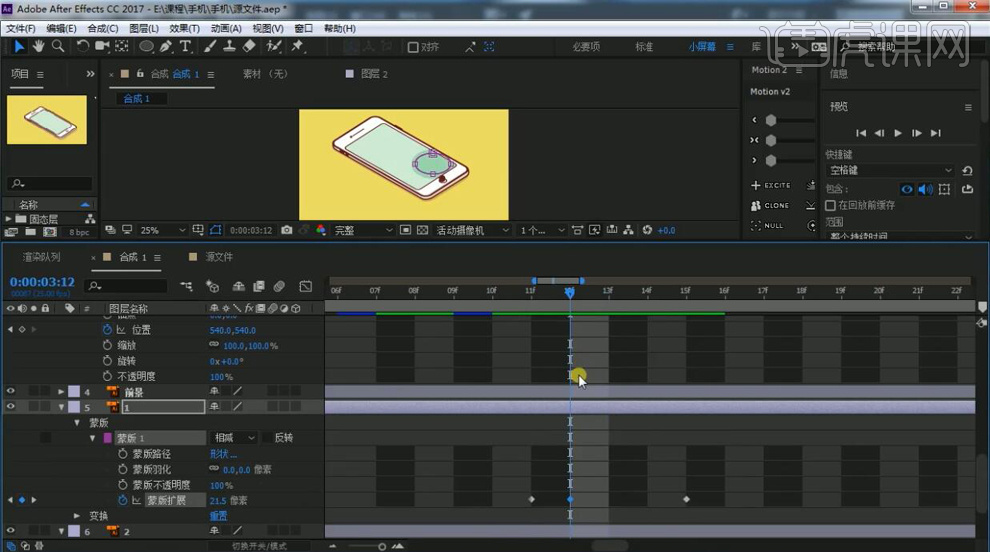
14.同理在使用【椭圆工具】再给图层2绘制蒙版,在给【蒙版扩展】先设为看不到打上关键帧,在后移一帧开始出现打上关键帧在后移三帧红色填满整个画面在打上关键帧。在路径点弹跳到屏幕时。
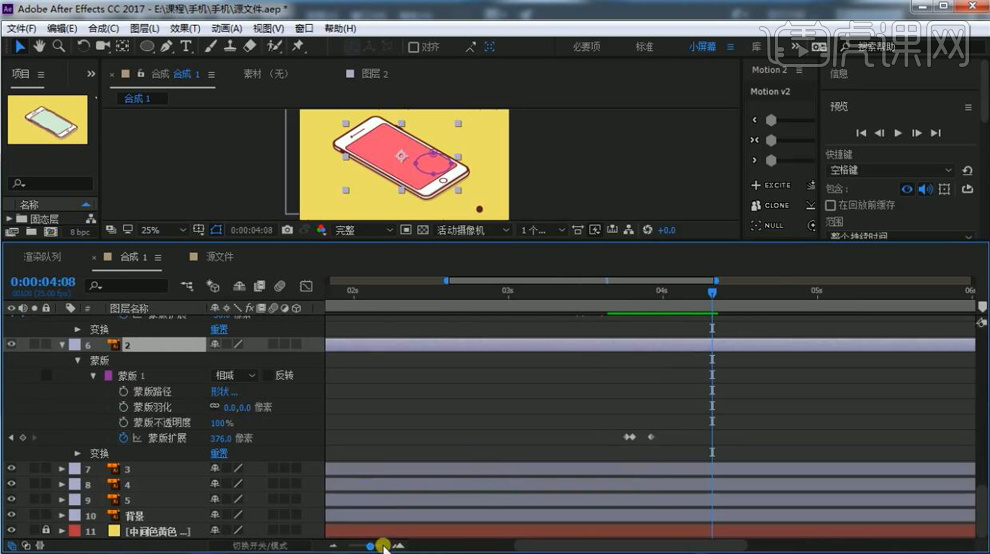
15.在同理制作图层3到7的蒙版,在对应小球弹跳到屏幕上的时间在分别调整【蒙版扩展】的数值在分别打上关键帧。
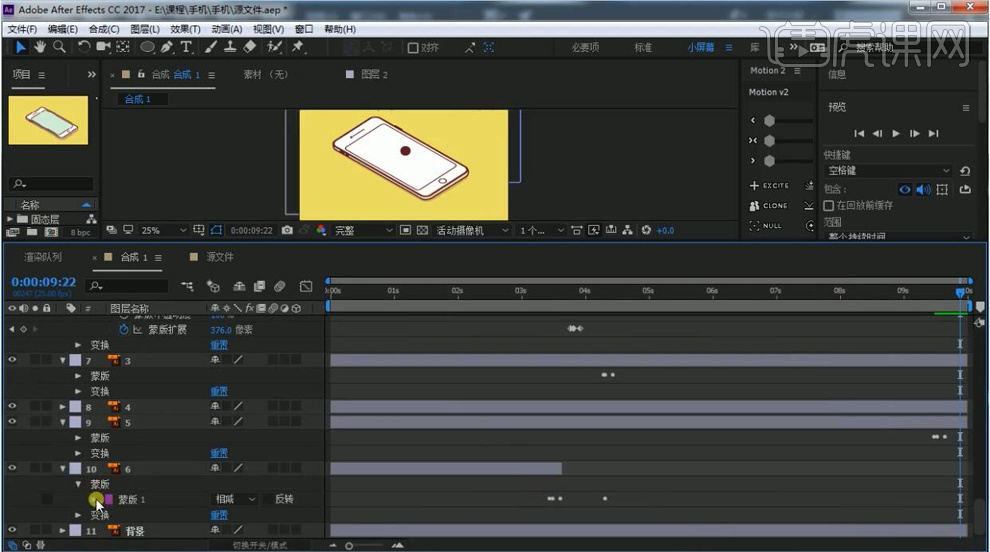
16.再将图层1的时间轴的后半部分按【Alt+[】减掉,在想图层6的时间轴的后半部分按【Alt+]】再减掉。
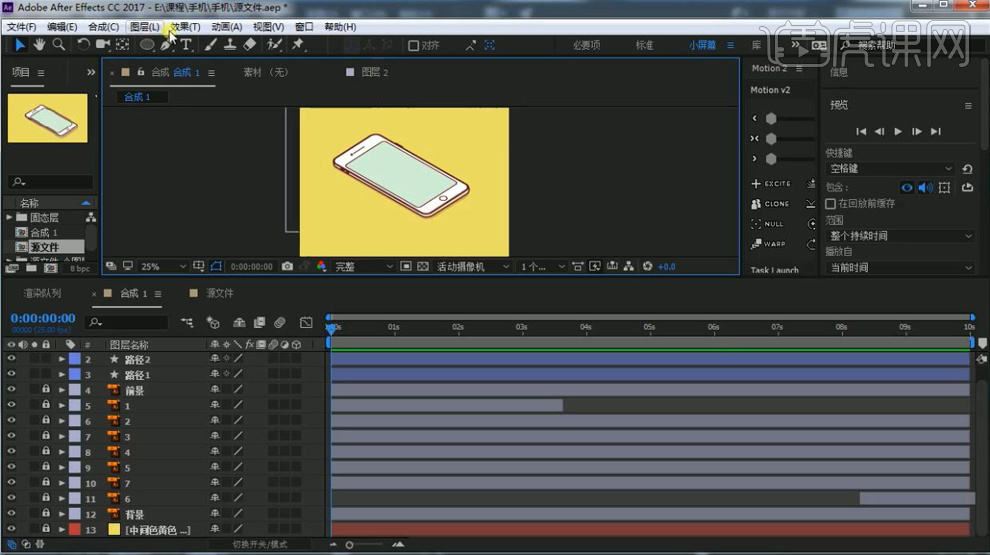
17.在不选择任何图层使用【椭圆工具】绘制一个椭圆,添加【填充】黑色,再将【不透明度】设为20%,在调整【缩放】的大小和位置。在随着路径1小球跳动的位置给形状图层的【位置】打上对应影子的关键帧。
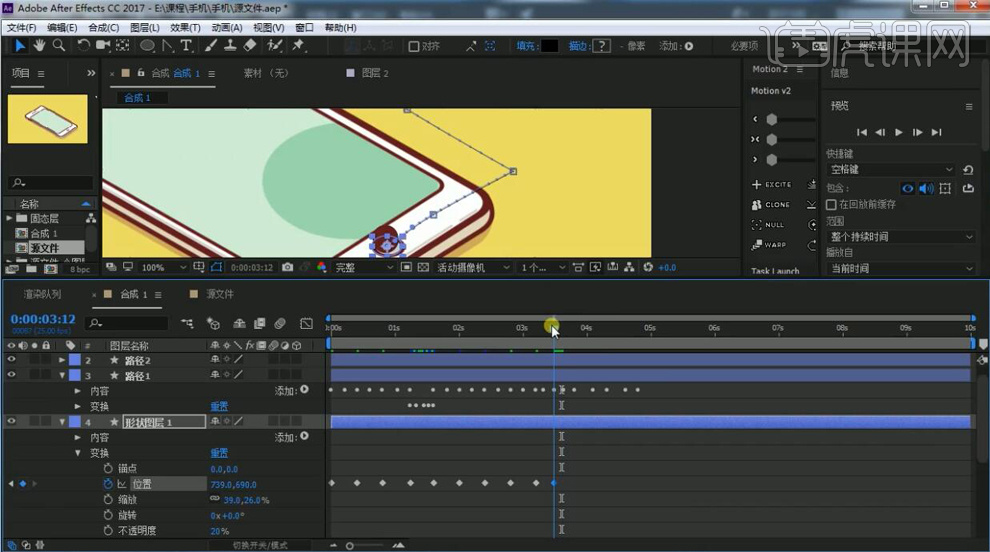
18.在对应位置的关键帧再给【缩放】都打上等大的关键帧,在缩放的两个关键帧中间再将【缩放】缩小在都打上关键帧。
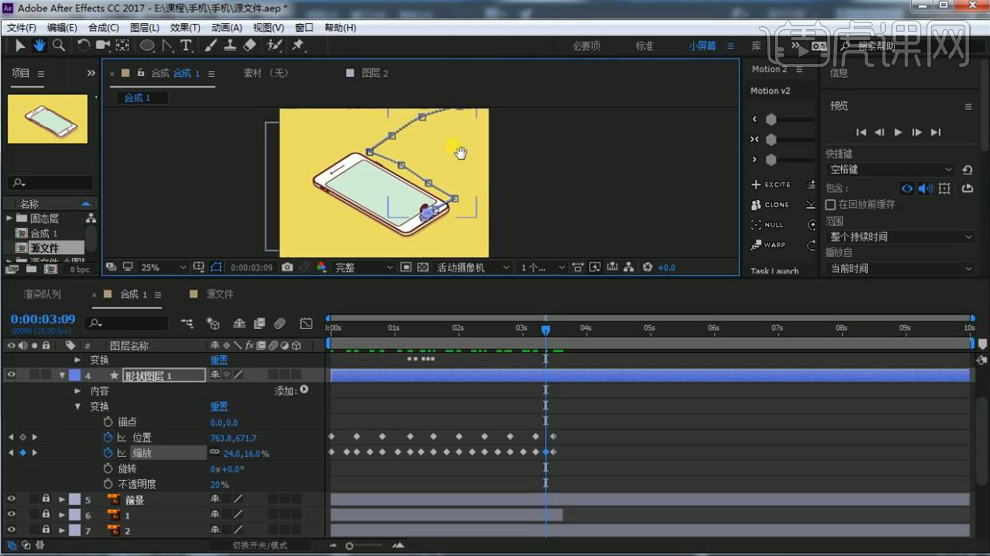
19.在给形状图层的【不透明度】在对应位置关键帧的最后先设为20%打上关键帧,后移几帧在设为0在打上关键帧。
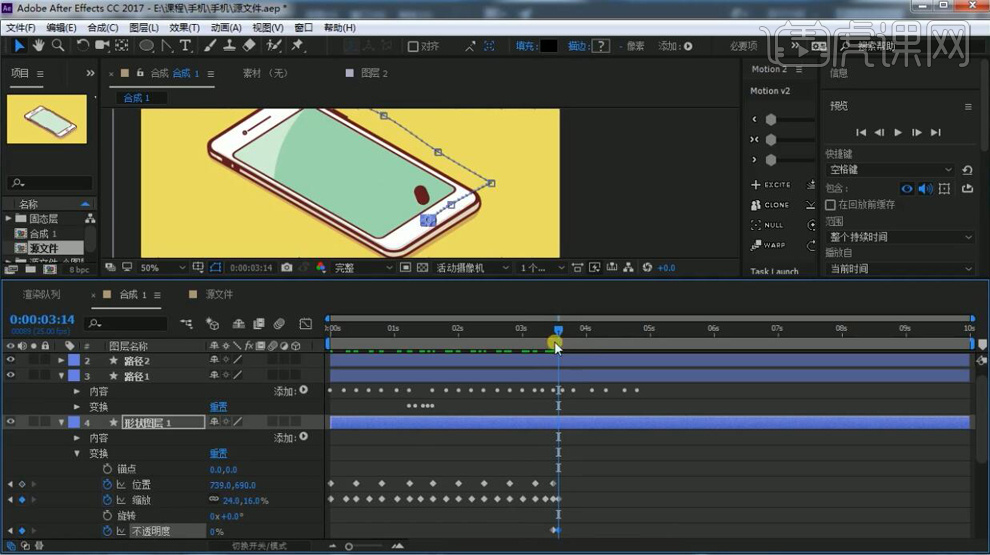
20.在给形状图层的【不透明度】在后移分别在设为0、20、0在分别打上关键帧。最后一帧缩放也设为0打上关键帧。
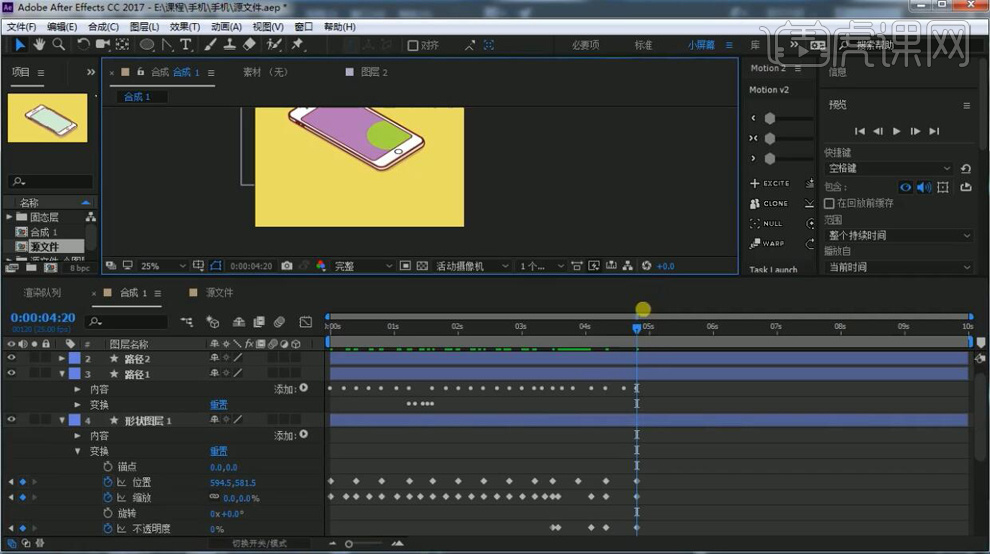
21.在【Ctrl+D】复制两层形状图层,删除所有的关键帧,作为另外两个路径的阴影,在同理在给【位置】【缩放】【不透明度】在打上对应的关键帧。

22.另外一个形状图层的阴影也是同理操作。
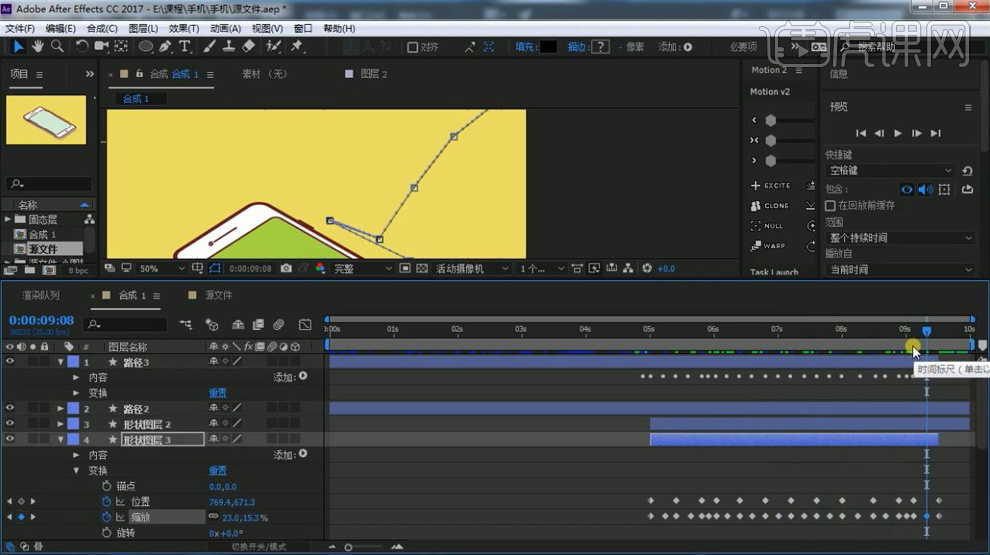
23.在导入一段音频的文件,在拖入合成中。
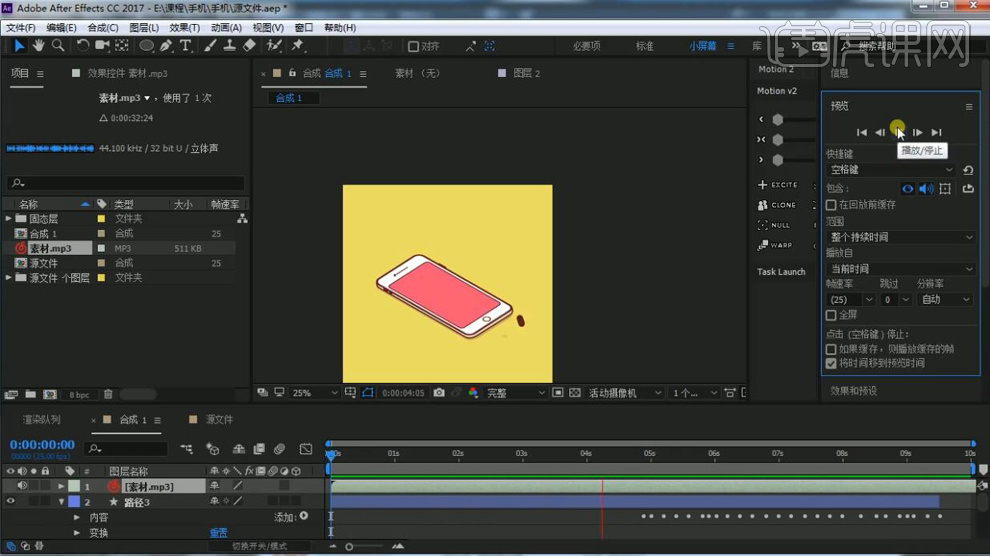
24.最终效果如图所示。
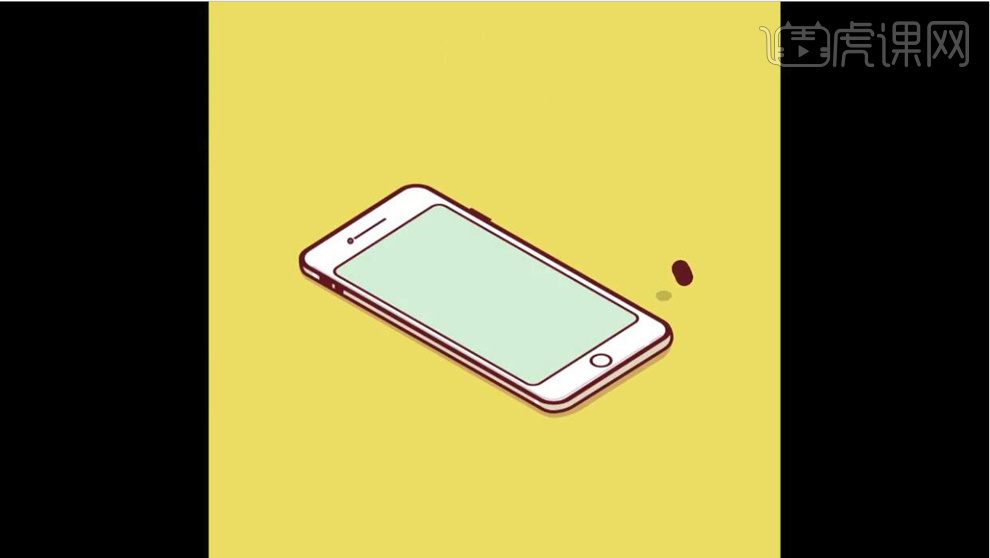
AE趣味小笑动画打地鼠制作方法
1.打开软件AE,将做好的AI的素材导入AE中,在【Ctrl+D】复制两个老鼠素材调整好位置。
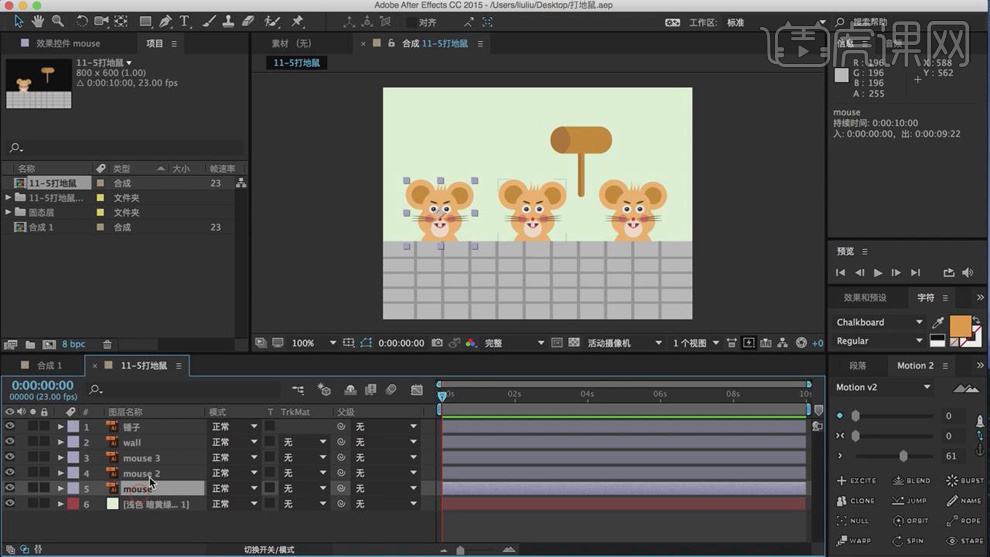
2.给老鼠2的【位置】打上关键帧,再将【位置】下移打上关键帧,在后移几帧将【位置】上移再打上关键帧。调整【Motion v2】调整关键帧的运动曲线。
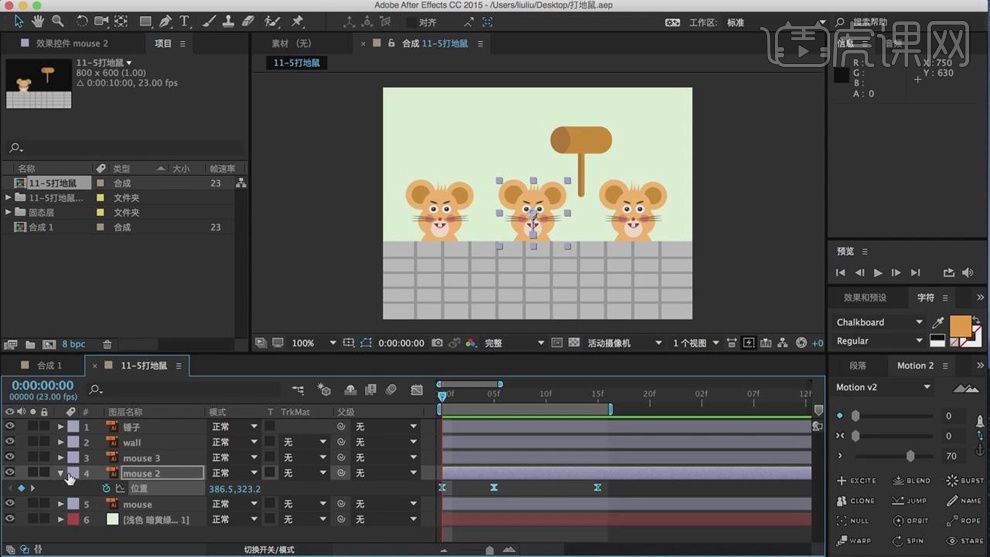
3.再给第一个老鼠的【位置】下移一点打上关键帧,后移几帧上移再打上关键帧,在后移几帧复制第一个关键帧。调整【Motion v2】调整关键帧的运动曲线。
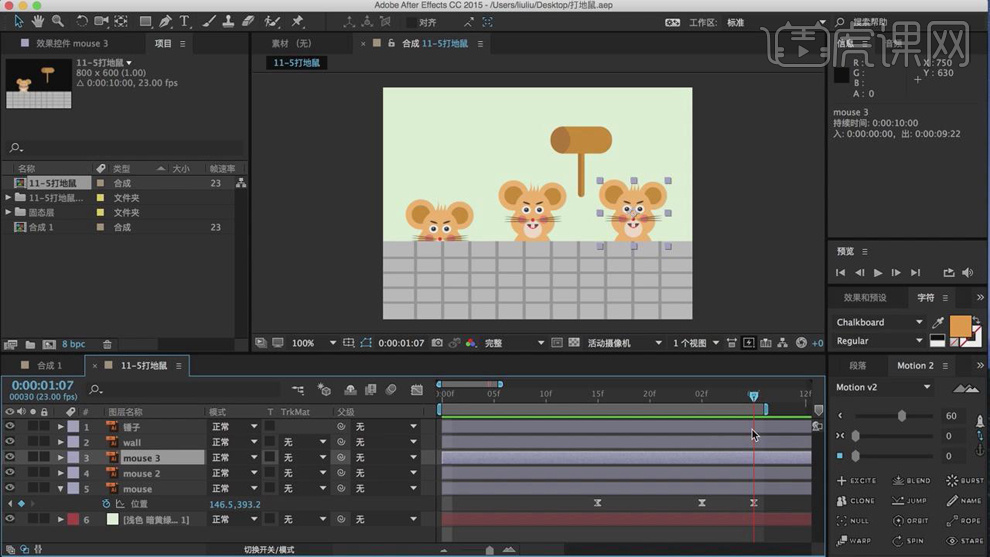
4.再给第三个老鼠的【位置】下移一点打上关键帧,后移几帧上移再打上关键帧,在后移几帧复制第一个关键帧。调整【Motion v2】调整关键帧的运动曲线。
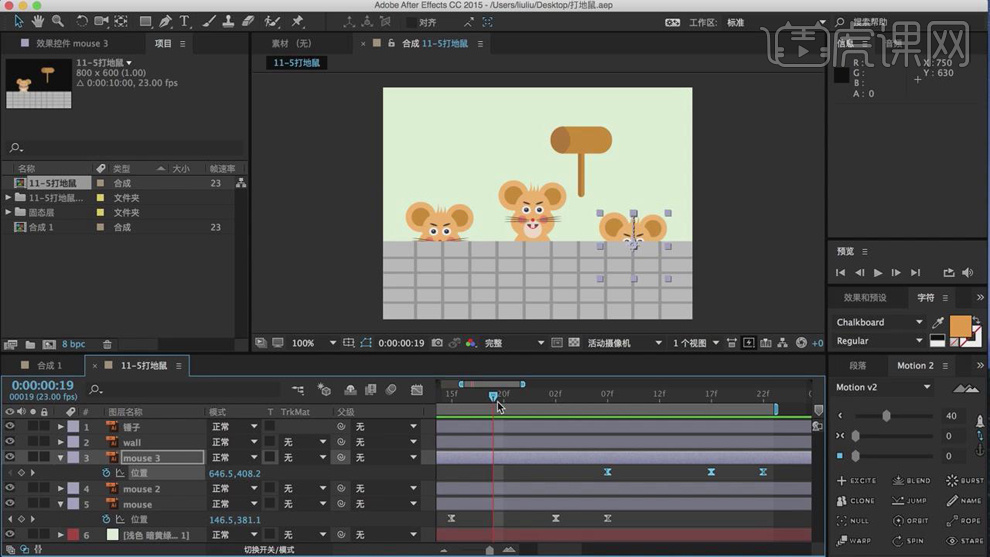
5.选中锤子将【中心点】放在底边的中心,将【旋转】设为10度打上关键帧,给【位置】也打上关键帧,再将【位置】前移,【旋转】角度增加再打上关键帧。在后移几帧都复制第一个关键帧。
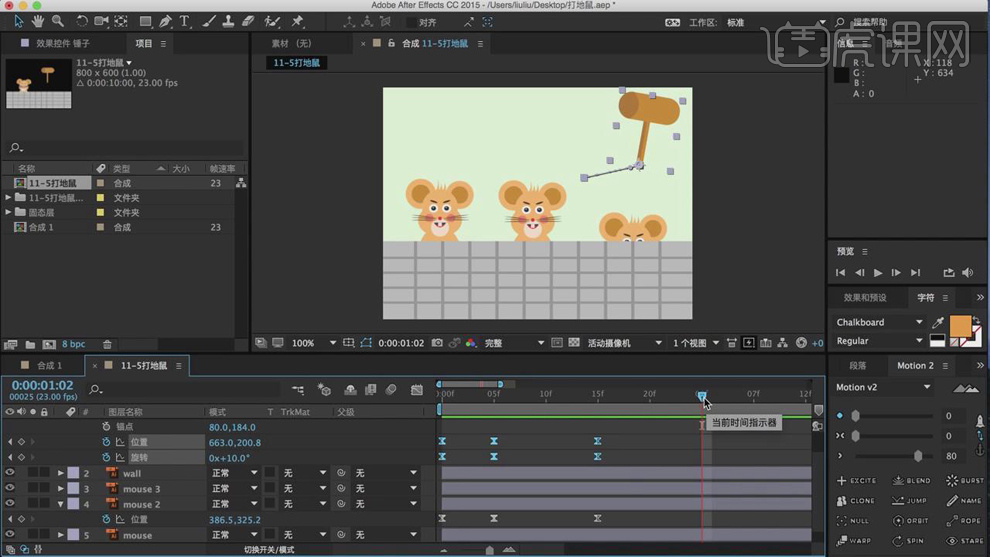
6.后移几帧同理再将【位置】前移,【旋转】角度下去打上关键帧,在后移几帧都复制第一个关键帧。
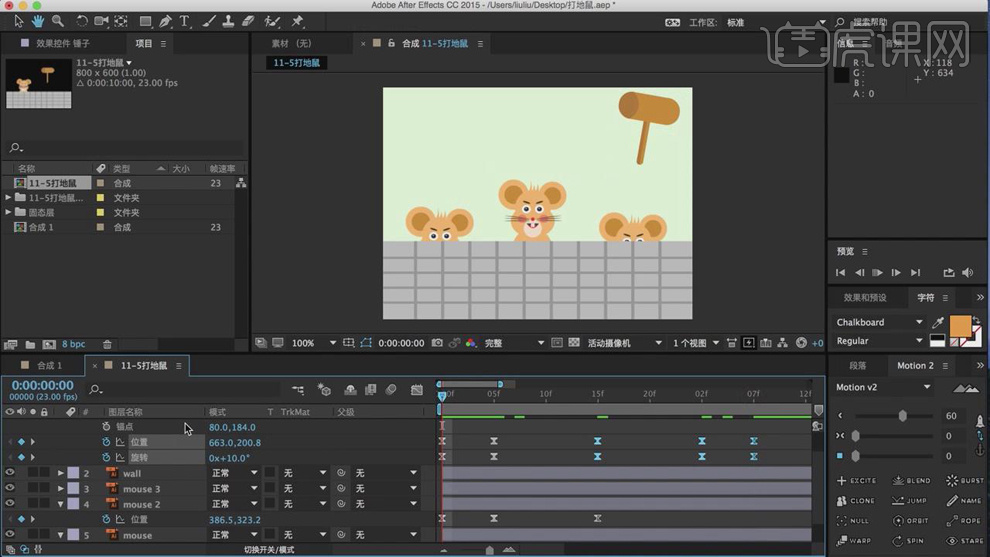
7.后移几帧将【位置】后移【旋转】角度下去打上关键帧,在后移几帧都复制第一个关键帧。
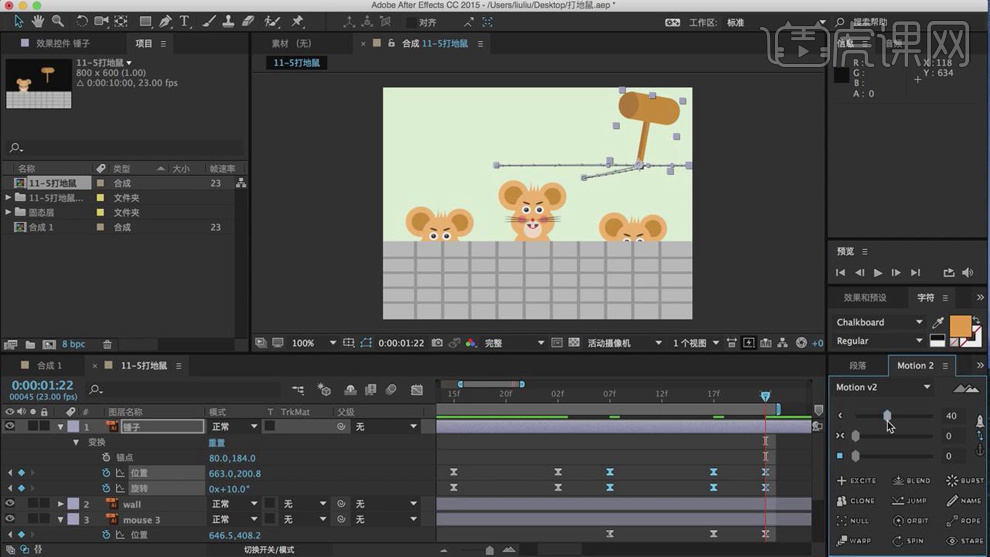
8.输入文字+1,【Alt+[】减掉时间轴的前半段,给【位置】和【不透明度】为0打上关键帧,后移几帧【位置】上移,【不透明度】为100%再打上关键帧。在【Alt+]】减掉时间轴的后半段。
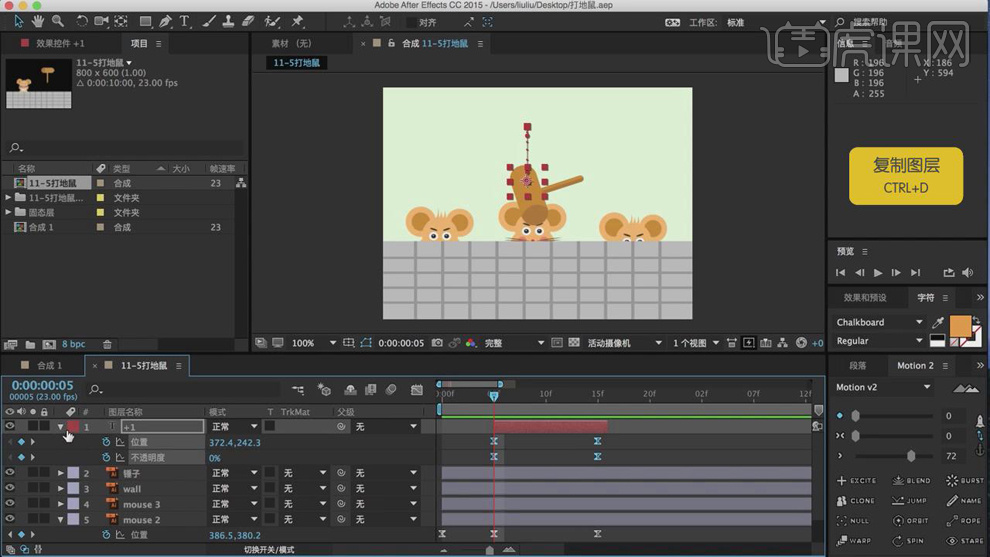
9.在【Ctrl+D】复制一层文字,改为+2,将时间轴后移调整一下【位置】关键帧和【Motion v2】关键帧的运动曲线。同理在复制一层改为+3。
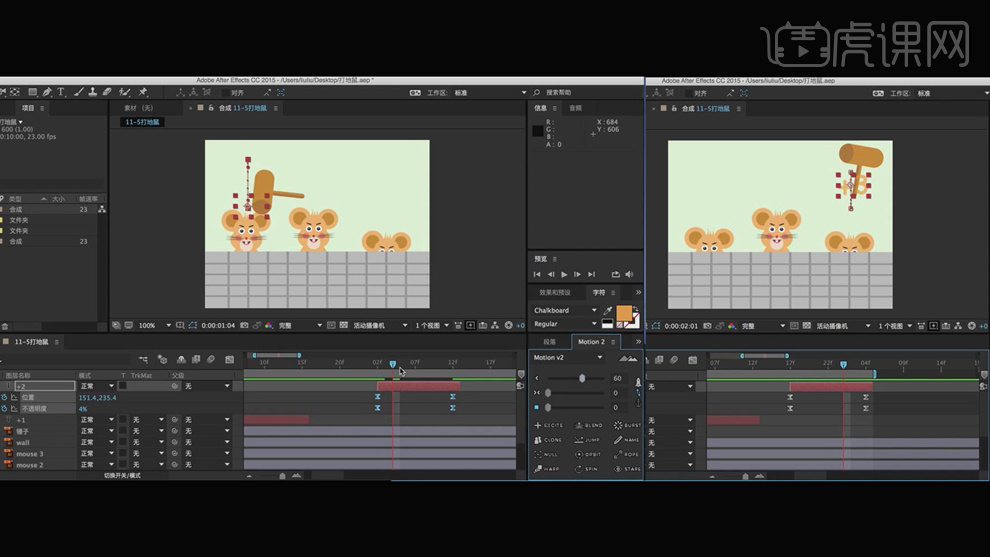
10.将【Ctrl+Shift+C】创建预合成,新建一个形状图层,添加椭圆,绘制一个遮罩,将合成选择【Alpha遮罩】。

11.最终效果如图所示。
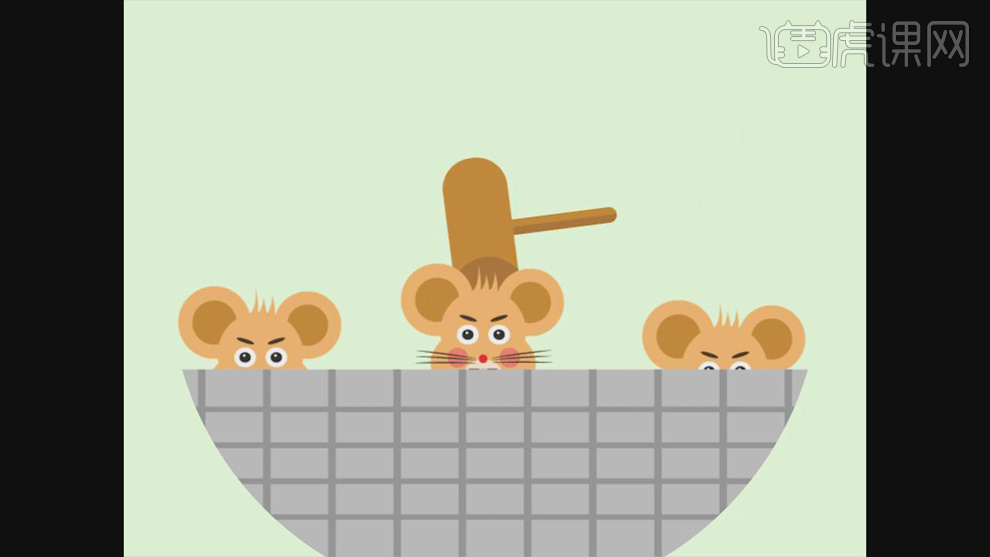
AE怎样制作相扑选手趣味小动画
1.打开软件AE,新建一个合成,导入参考的图片,新建一个纯色层作为背景。
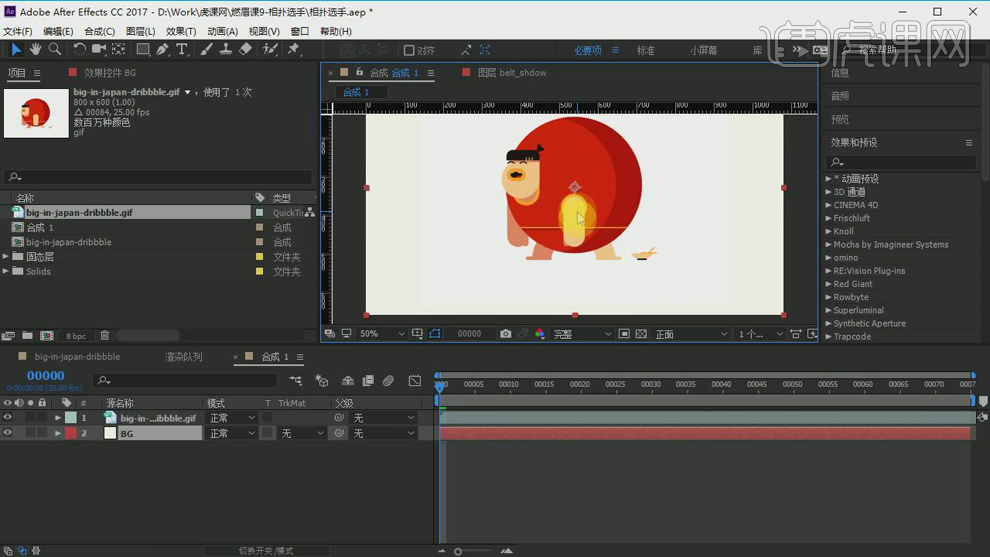
2.新建一个纯色层命名为身体,使用【椭圆工具】在纯色层上绘制蒙版。在复制一层命名为身体高光,调整蒙版大小,填充不同颜色。
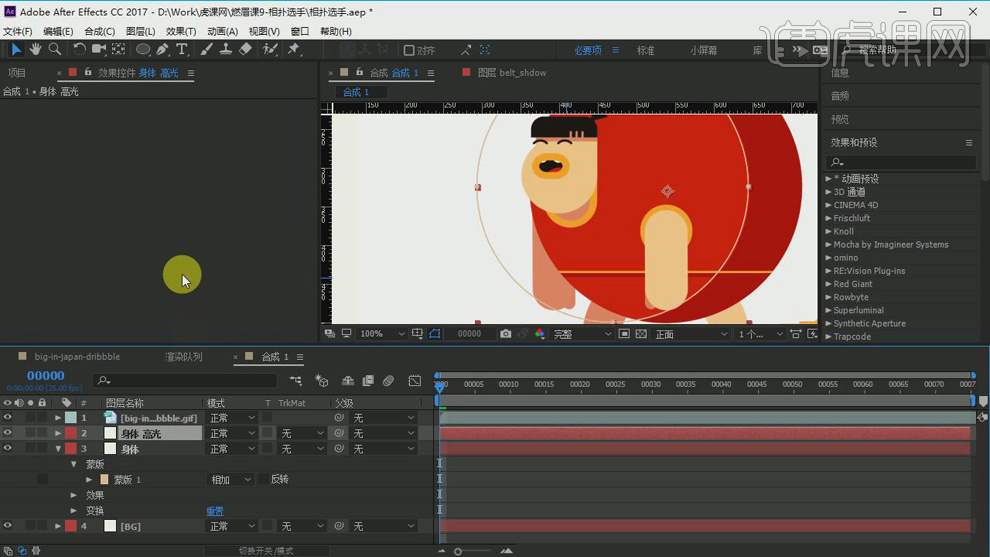
3.同理新建纯色图层,使用不同的形状工具和钢笔工具绘制蒙版路径,在填充上参考图片的颜色。再将五官的图层的父级关联到头图层上,其他部位图层的父级都关联到身体图层上。
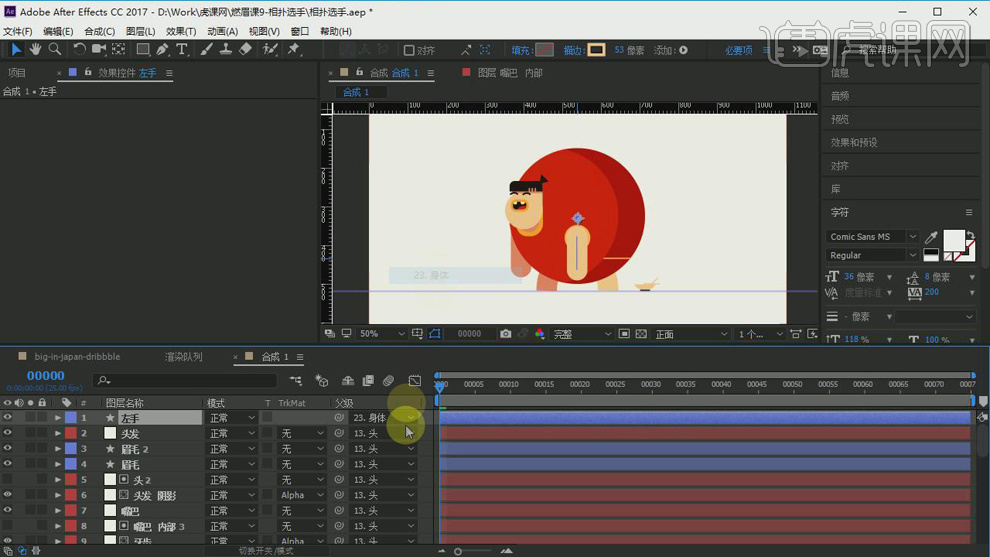
4.先给身体图层的【位置】和【旋转】打上关键帧,后移几帧位置下移,旋转2.6度再打上关键帧,在后移几帧【位置】做上移,旋转-5度再打上关键帧。在后移都复制第一个关键帧粘贴。以此再往后调整【位置】和【旋转】打上不同的关键帧,全选关键帧按【F9】添加缓动。
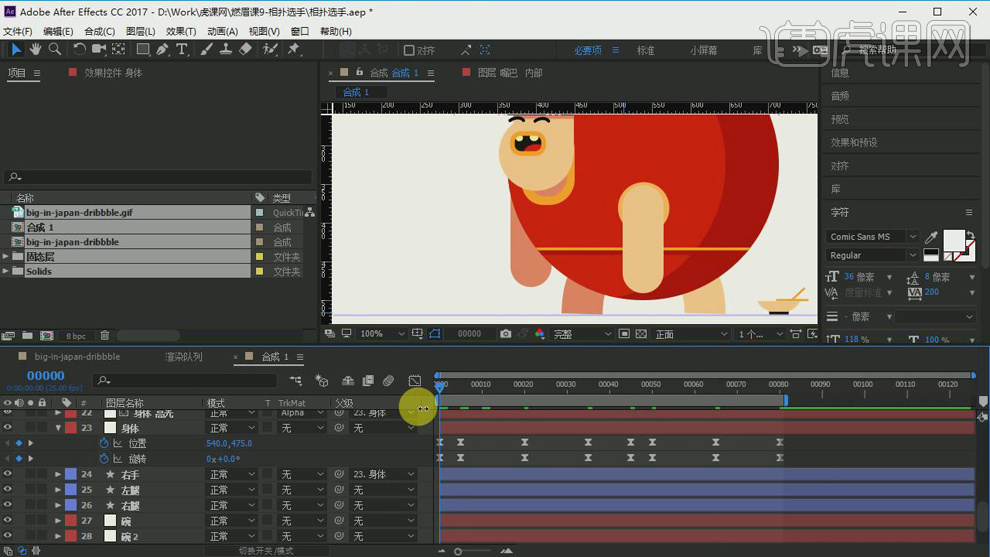
5.在点击调节关键帧的运动曲线。
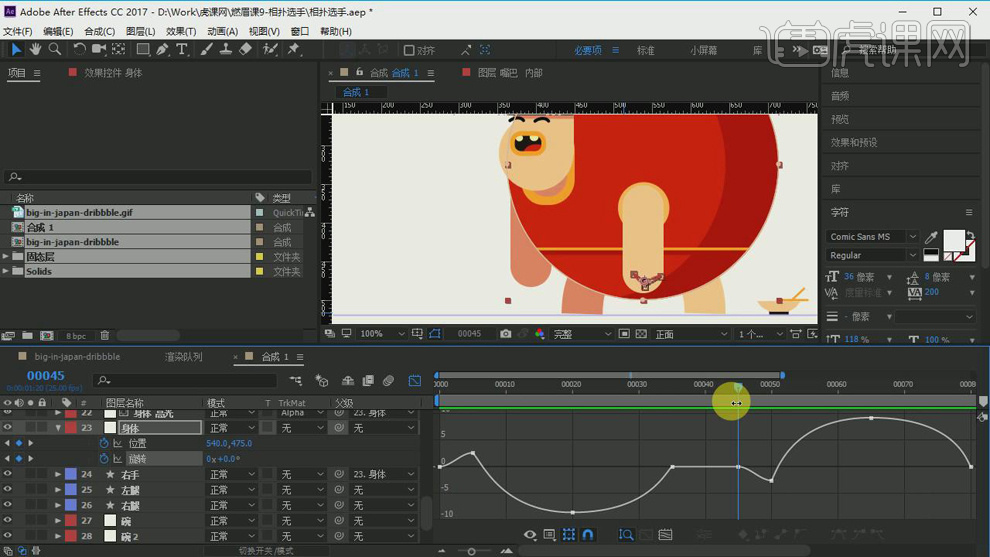
6.跟随身体的运动,再给左右腿的【路径】打上不同形态的关键帧,调整弧度和端点的位置。
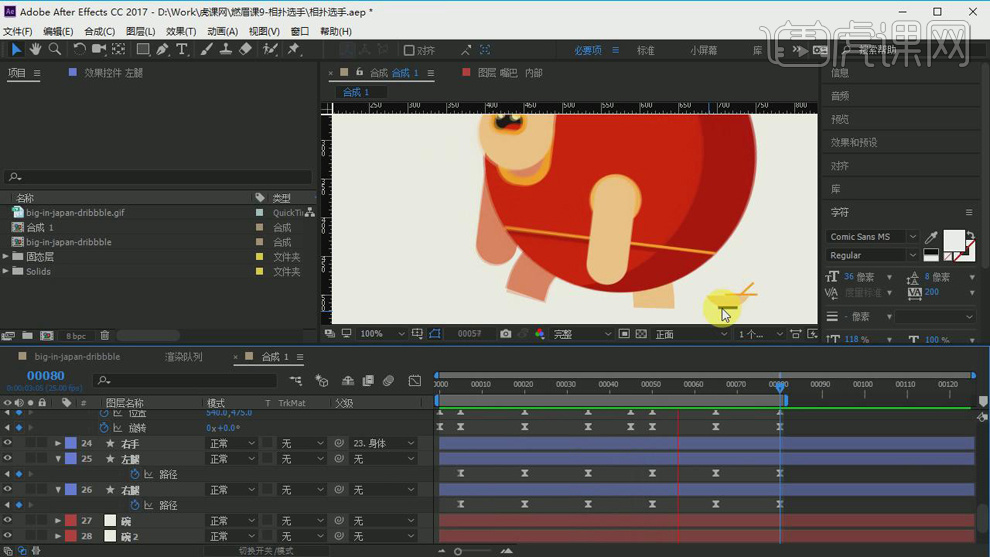
7.在调整关键帧的运动曲线。
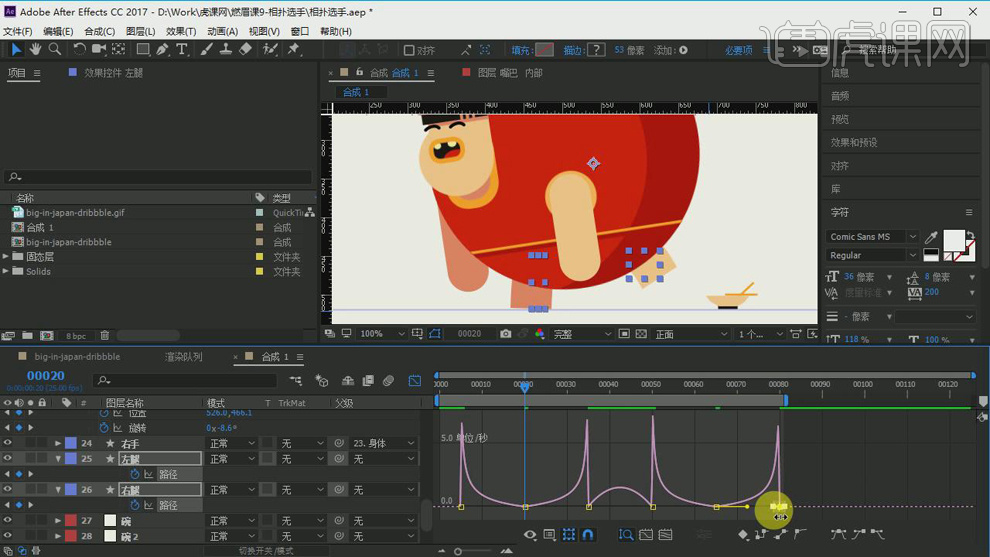
8.再给关键帧的中间添加【路径】的关键帧是运动过程更加流畅。
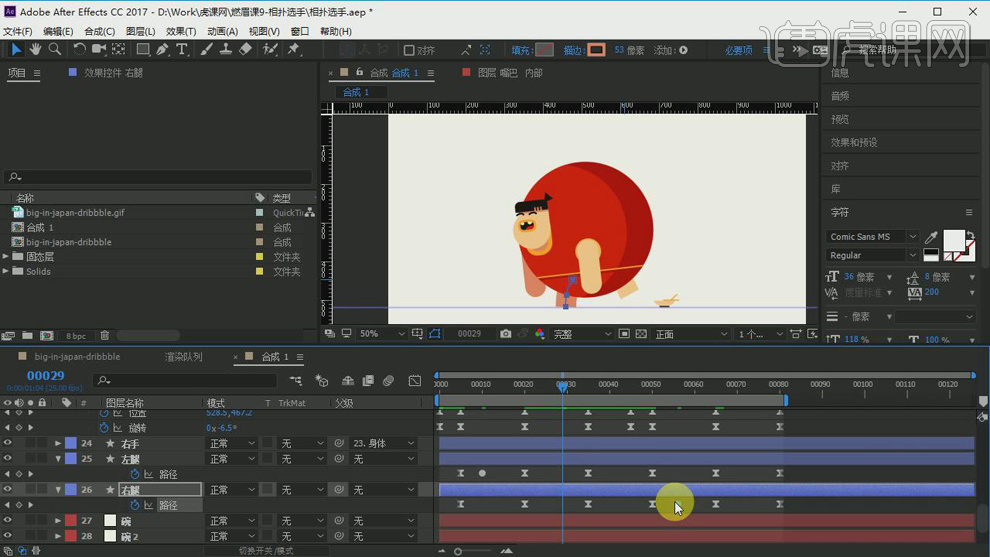
9.同理再给左右手图层的【路径】打上相对应的关键帧。【F9】添加缓动调整运动曲线,是运动更加流畅。
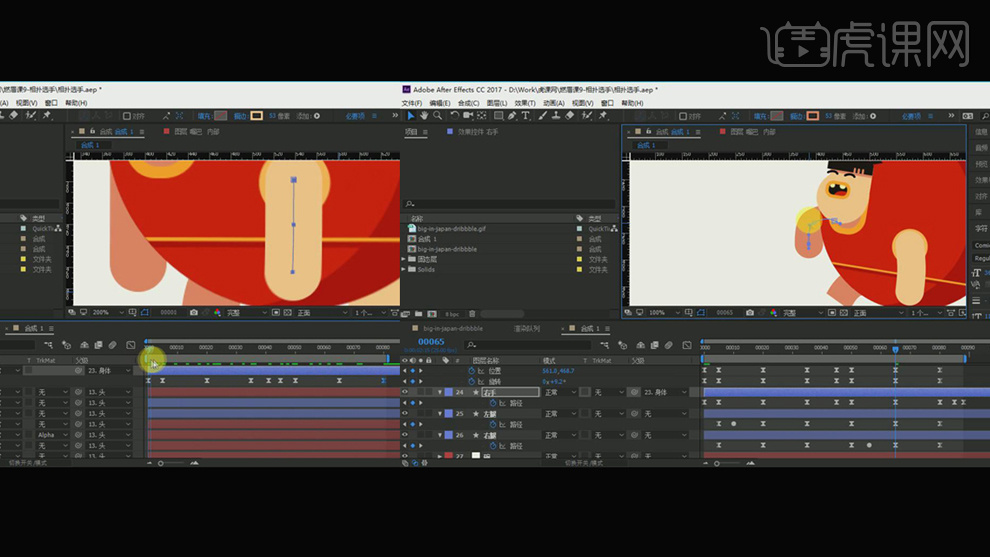
10.再给头部图层的【位置】打上相对应的运动关键帧,【F9】添加缓动调整运动曲线。
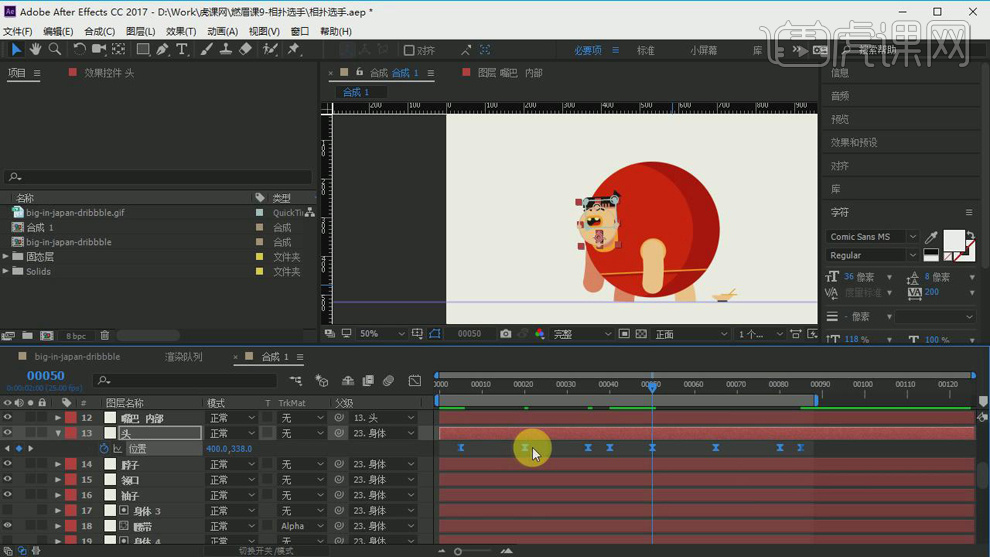
11.在调整嘴巴图层的【蒙版路径】对应运动调整嘴巴不同的形态打上关键帧,【F9】添加缓动调整运动曲线。
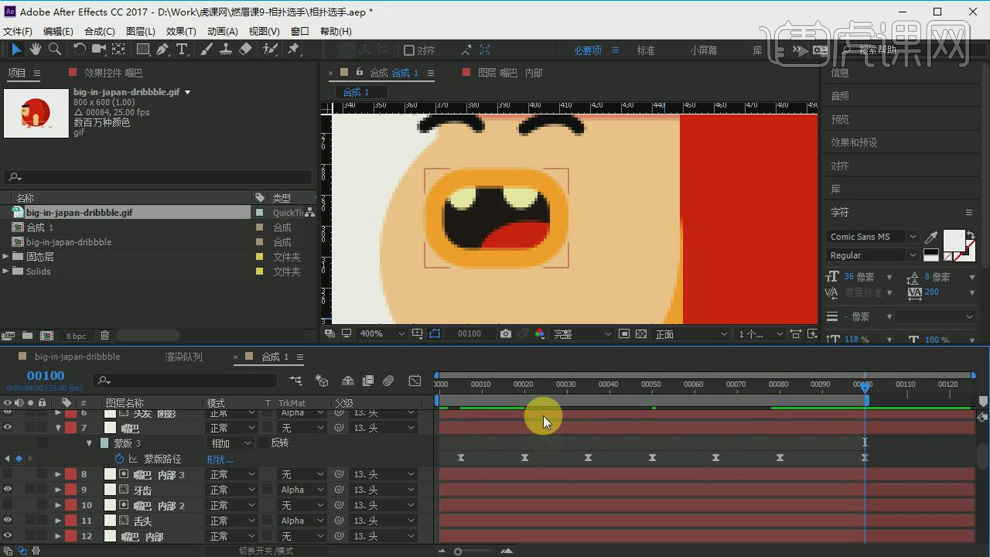
12.再给碗2图层的【位置】打上上下上下的关键帧,【F9】添加缓动调整运动曲线。
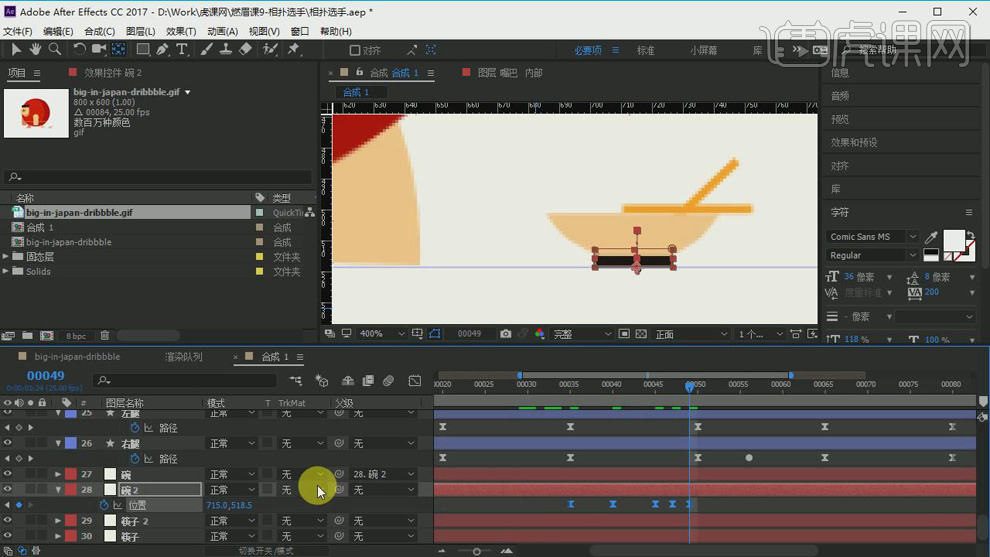
13.再给两个筷子图层的【位置】和【旋转】打上不同的关键帧,是筷子飞上去在旋转落下。
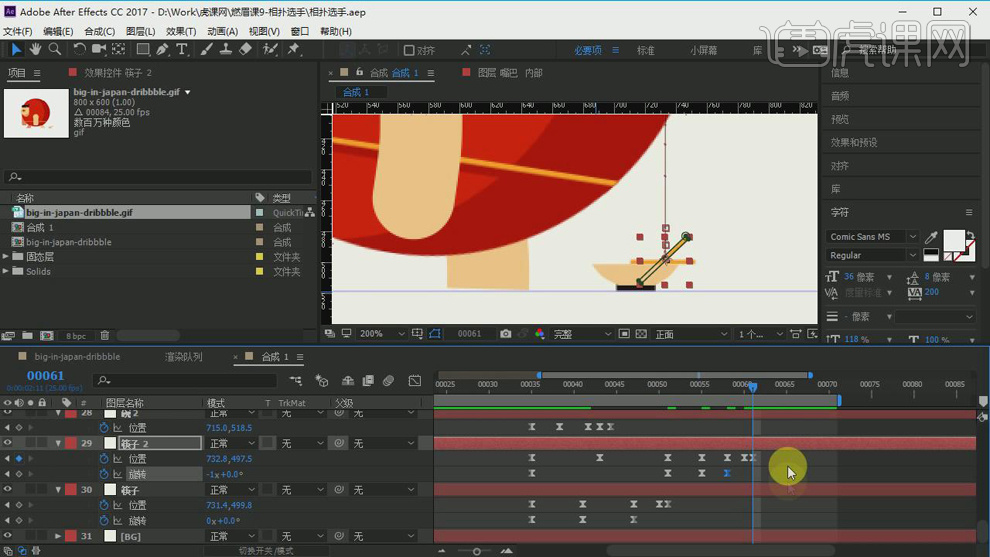
14.新建纯色层命名为脚,使用【椭圆工具】绘制脚,在给【位置】和【旋转】打上与腿对应的关键帧。【F9】添加缓动调整运动曲线。

15.同理在制作另外一只脚,再给【位置】和【旋转】打上与腿对应的关键帧。【F9】添加缓动调整运动曲线。
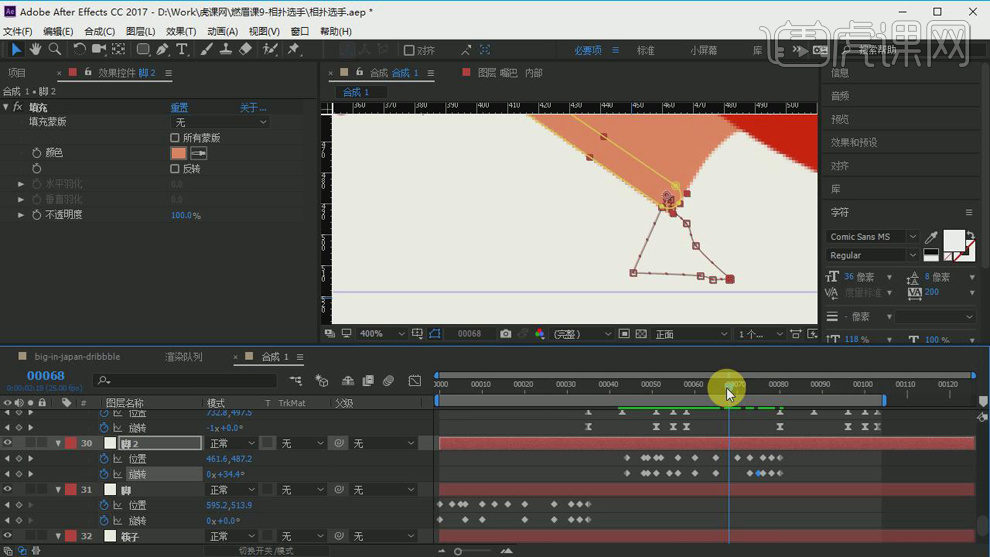
16.最终效果如图所示。
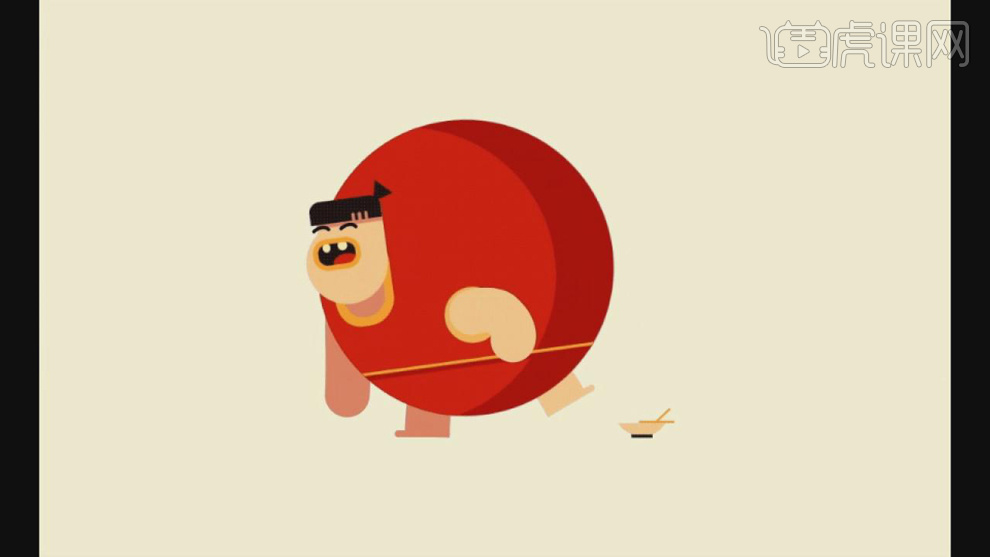
AE怎么制作相扑选手趣味小动画
1.打开软件AE,新建一个合成,导入参考的图片,新建一个纯色层作为背景。
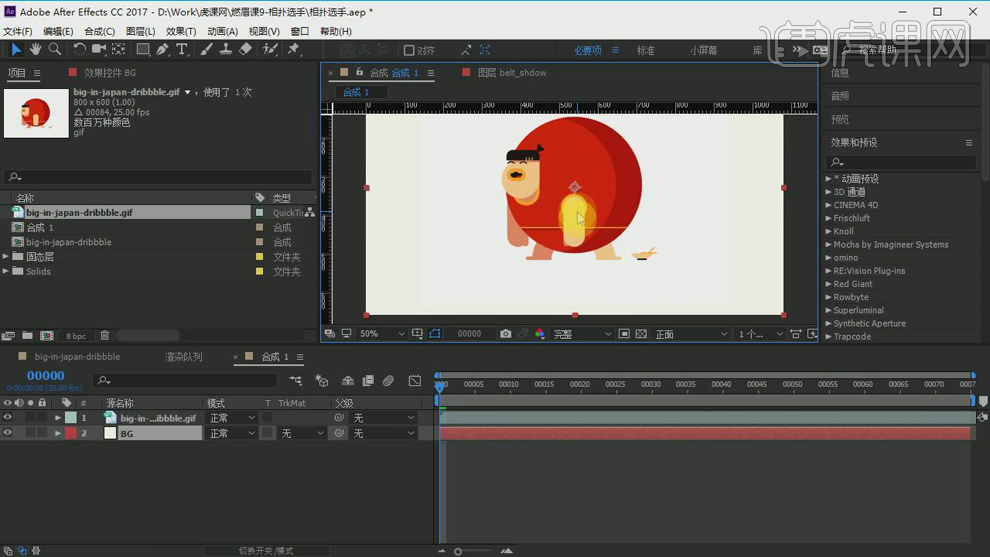
2.新建一个纯色层命名为身体,使用【椭圆工具】在纯色层上绘制蒙版。在复制一层命名为身体高光,调整蒙版大小,填充不同颜色。
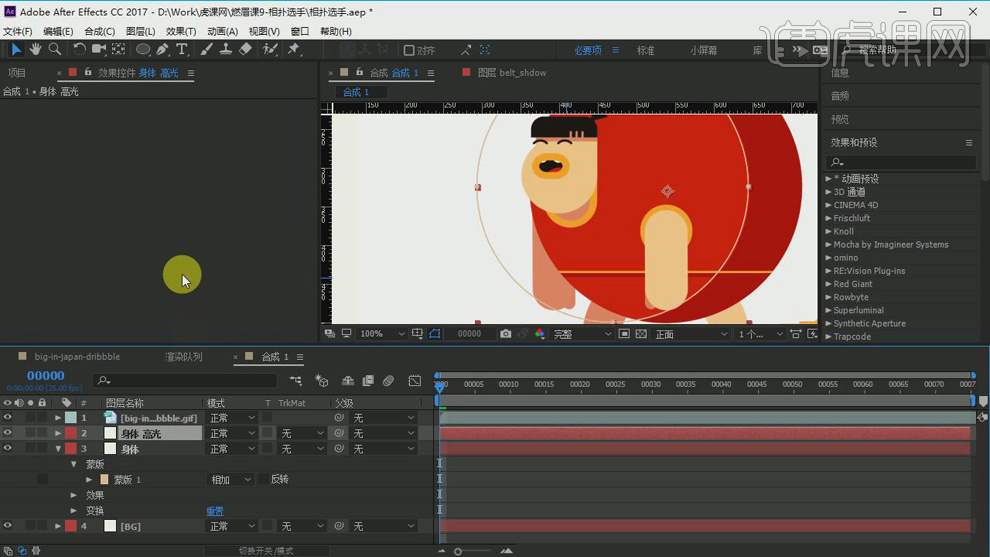
3.同理新建纯色图层,使用不同的形状工具和钢笔工具绘制蒙版路径,在填充上参考图片的颜色。再将五官的图层的父级关联到头图层上,其他部位图层的父级都关联到身体图层上。
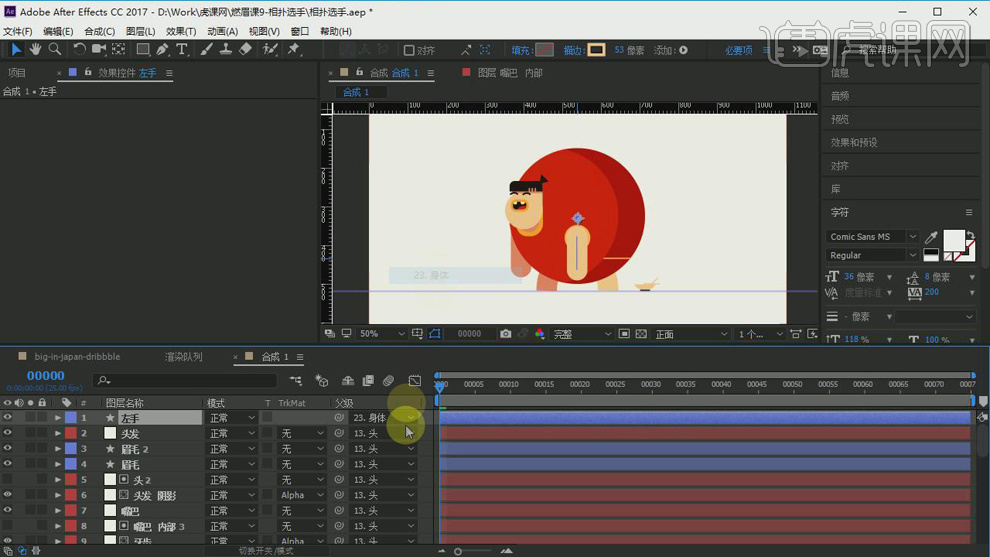
4.先给身体图层的【位置】和【旋转】打上关键帧,后移几帧位置下移,旋转2.6度再打上关键帧,在后移几帧【位置】做上移,旋转-5度再打上关键帧。在后移都复制第一个关键帧粘贴。以此再往后调整【位置】和【旋转】打上不同的关键帧,全选关键帧按【F9】添加缓动。
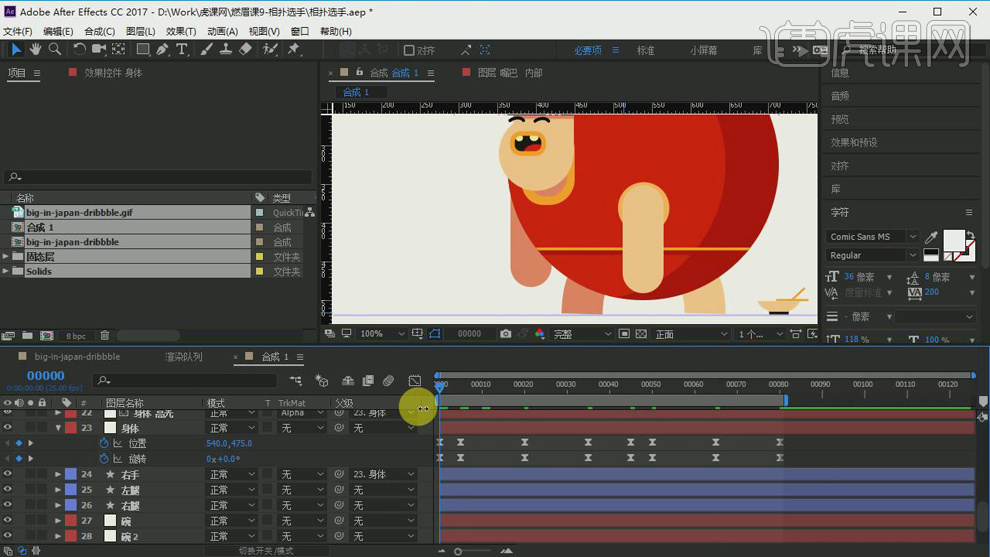
5.在点击调节关键帧的运动曲线。
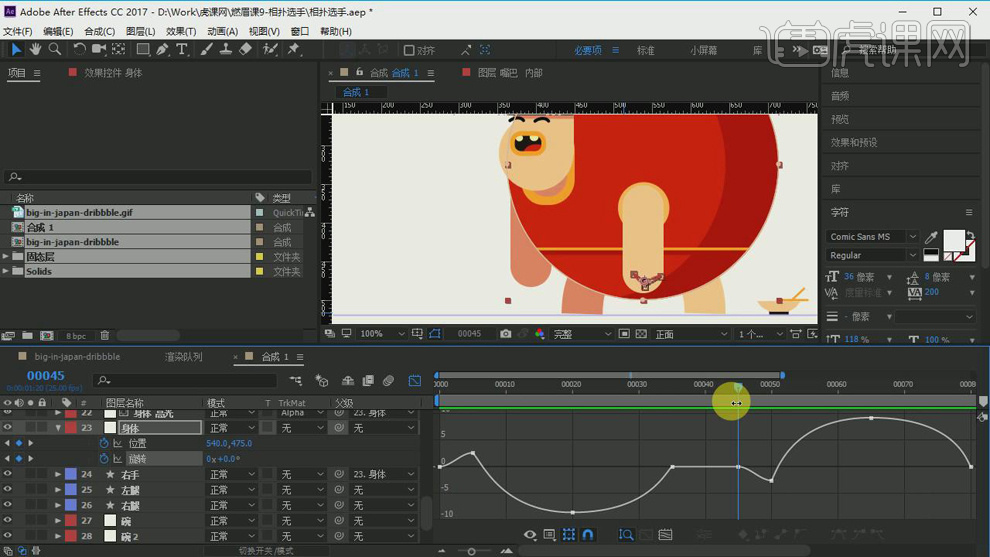
6.跟随身体的运动,再给左右腿的【路径】打上不同形态的关键帧,调整弧度和端点的位置。
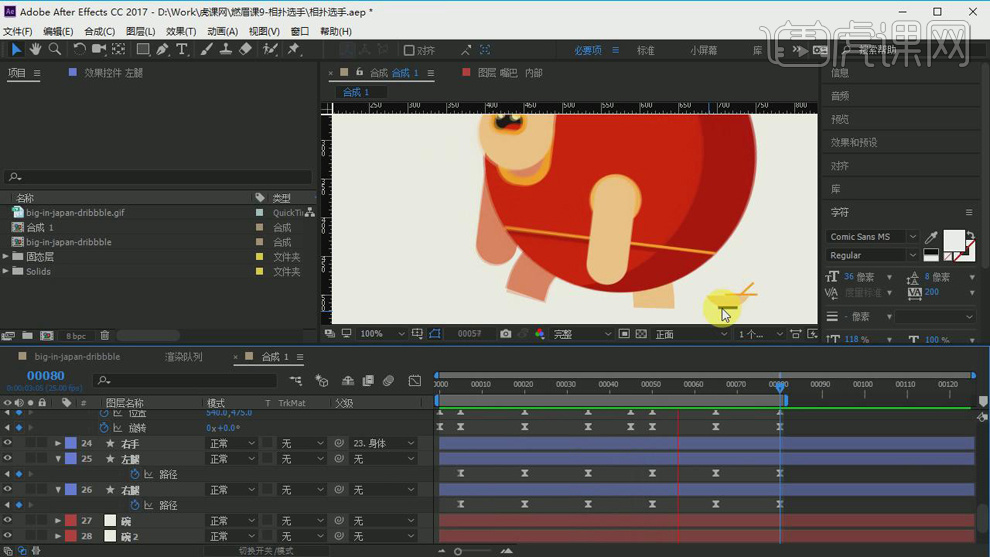
7.在调整关键帧的运动曲线。
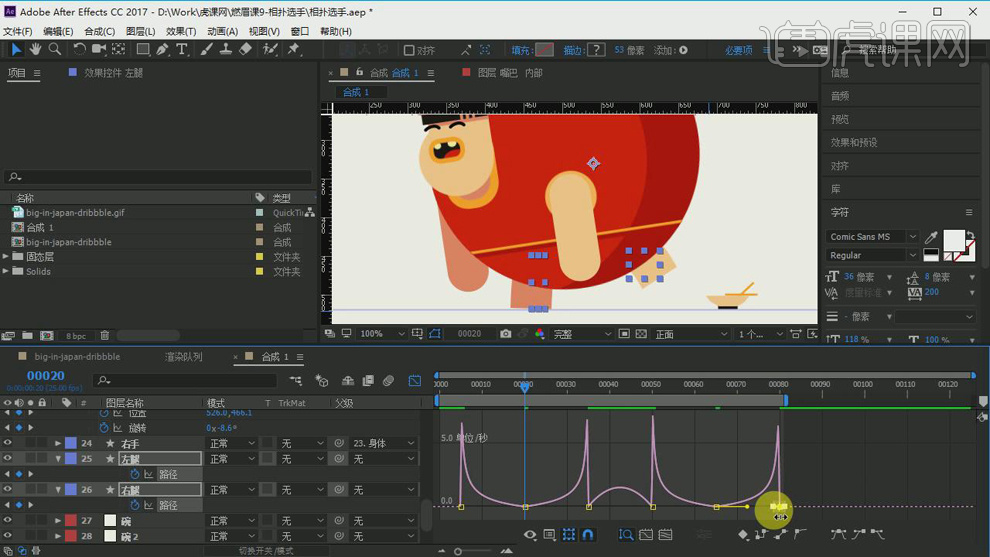
8.再给关键帧的中间添加【路径】的关键帧是运动过程更加流畅。
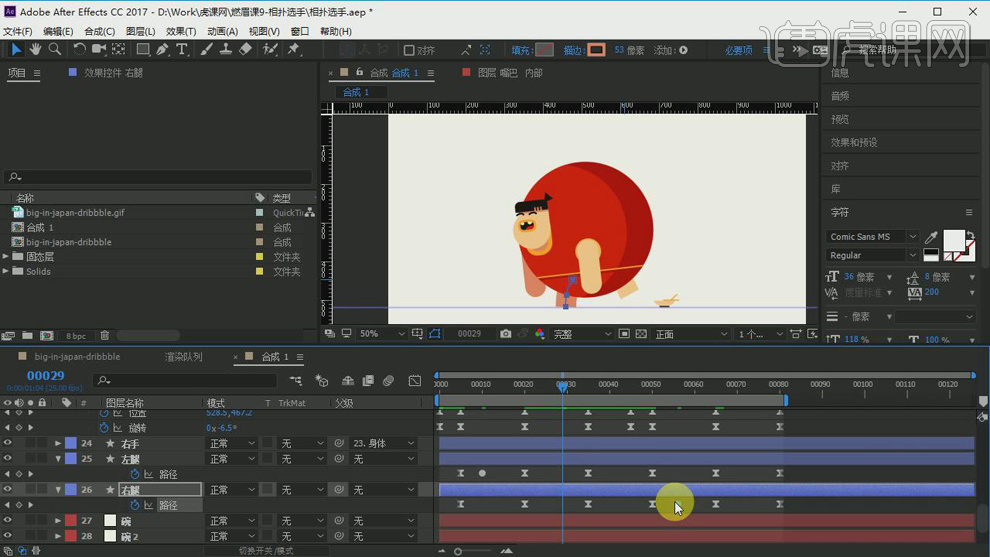
9.同理再给左右手图层的【路径】打上相对应的关键帧。【F9】添加缓动调整运动曲线,是运动更加流畅。
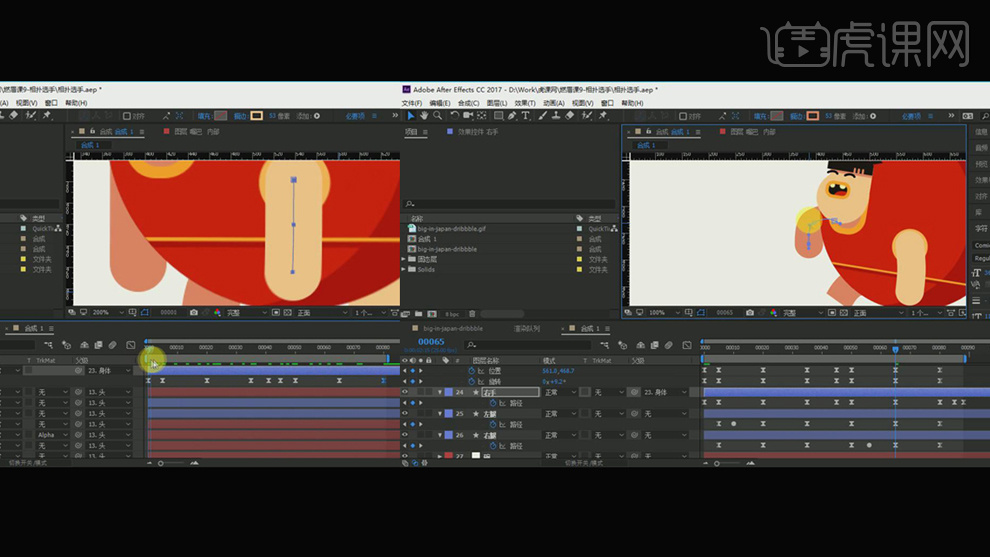
10.再给头部图层的【位置】打上相对应的运动关键帧,【F9】添加缓动调整运动曲线。
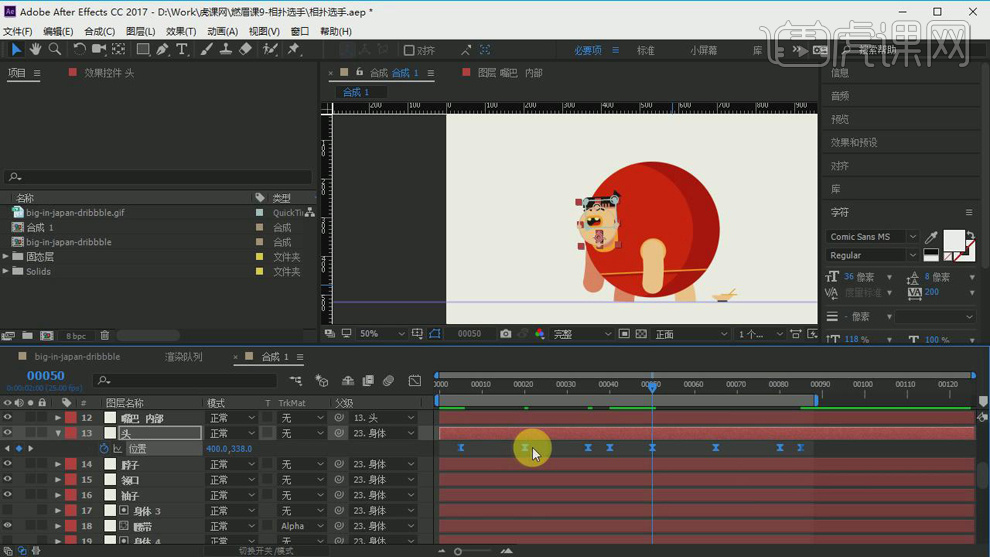
11.在调整嘴巴图层的【蒙版路径】对应运动调整嘴巴不同的形态打上关键帧,【F9】添加缓动调整运动曲线。
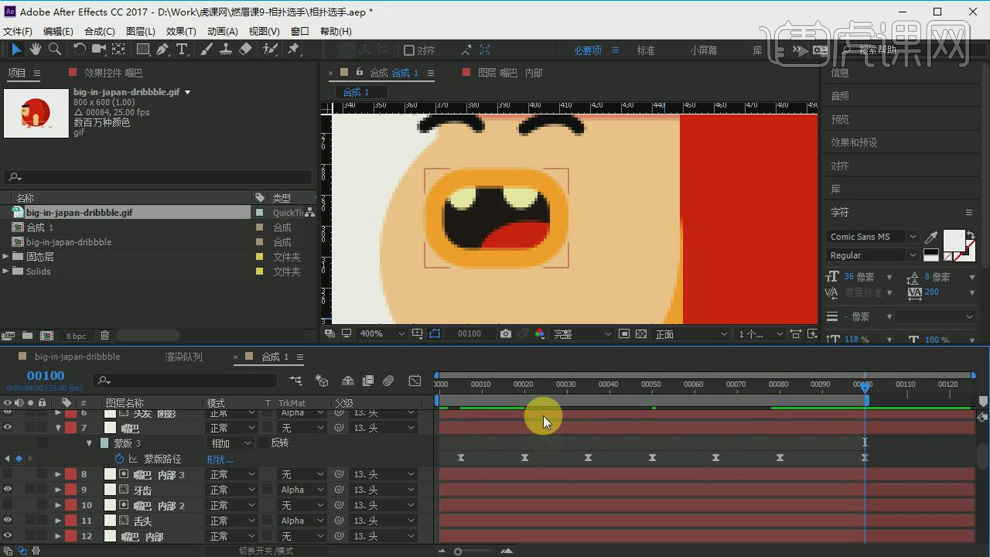
12.再给碗2图层的【位置】打上上下上下的关键帧,【F9】添加缓动调整运动曲线。
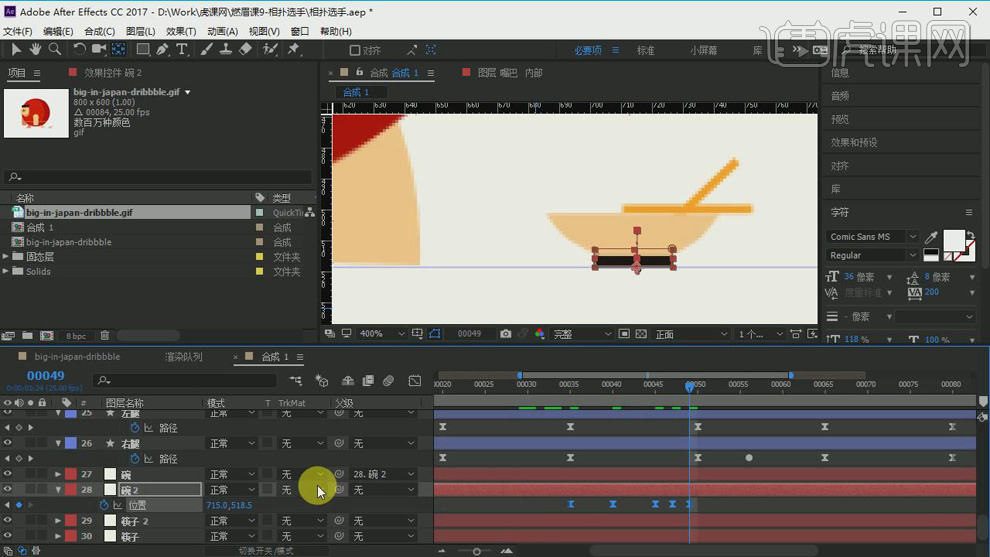
13.再给两个筷子图层的【位置】和【旋转】打上不同的关键帧,是筷子飞上去在旋转落下。
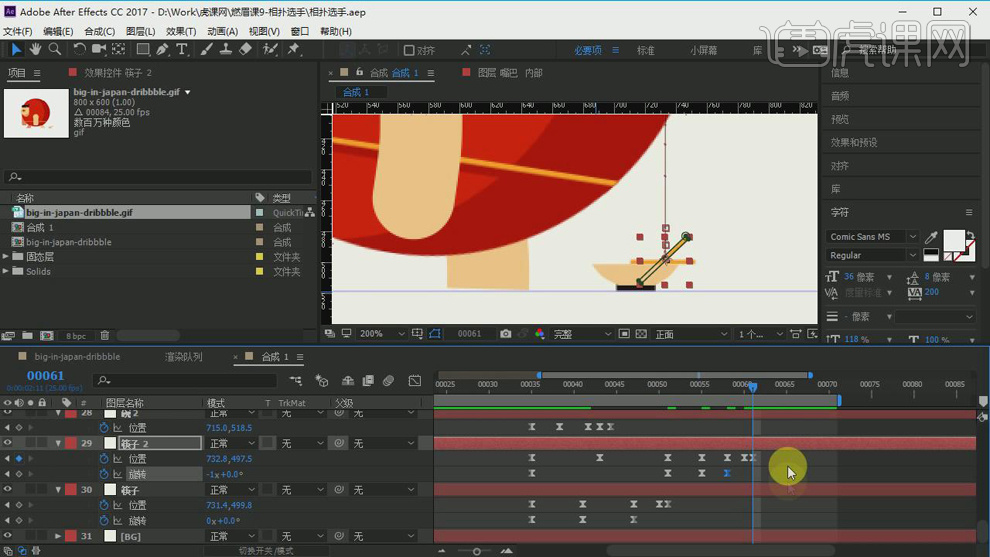
14.新建纯色层命名为脚,使用【椭圆工具】绘制脚,在给【位置】和【旋转】打上与腿对应的关键帧。【F9】添加缓动调整运动曲线。

15.同理在制作另外一只脚,再给【位置】和【旋转】打上与腿对应的关键帧。【F9】添加缓动调整运动曲线。
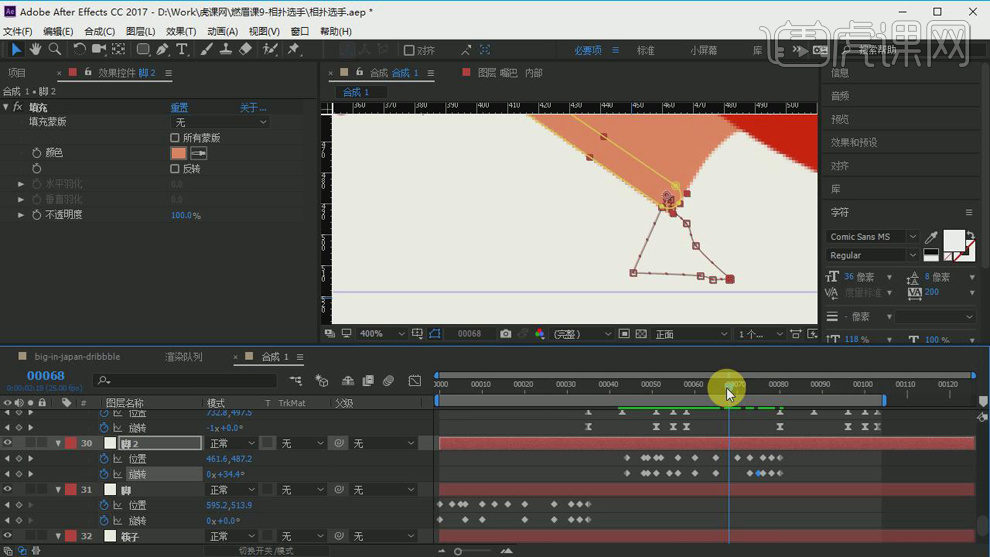
16.最终效果如图所示。